Что такое макрос
Что такое макрос
Макрос
Содержание
Макросы в прикладных программах
Во многих «офисных» продуктах (OpenOffice.org, Microsoft Office и др.), в графических программах (например, CorelDRAW) при обработке макроса автоматически выполняется заданная для каждого макроса последовательность действий — нажатия на клавиши, выбор пунктов меню и т. д. Предоставляется интерфейс для записи новых и перезаписи существующих макросов.
Используя макросы, можно значительно (в десятки, а то и в сотни раз) увеличить эффективность работы с приложением. Помимо выполнения набора встроенных в приложение команд, макрос позволяет производить обработку внешних файлов, загрузку и передачу файлов и данных через интернет, чтение и изменение настроек операционной системы. В большинстве случаев макрорекордер (режим записи действий пользователя в виде макроса) выдаёт код, нуждающийся в доработке. Но, тем не менее, и такой макрос значительно сокращает время, требующееся на выполнение рутинных операций.
Корректный перевод термина с английского — «макрокоманда», слово же «макрос» получило распространение благодаря использованию в локализованных продуктах американской корпорации Microsoft.
К лучшим из существующих на сегодняшний день универсальным программам для создания макросов и автоматизации работы можно отнести линейки «Comfort Keys», «Robotask» и «Hot Keyboard». [источник не указан 569 дней] Каждая из данных программ обладает собственными преимуществами перед остальными. [уточнить] Говоря о специализированных программах данного направления, следует упомянуть об «AutoHook» для упрощения работы в «AutoCAD», причём наиболее функциональной является версия программы для «AutoCAD 2006», а не для более поздних версий (что проверено для версий «2007» и «2008», работающих с «AutoCAD»ом соответствующих годов выпуска).
Макросы в программировании
В языках ассемблера, а также в некоторых других языках программирования, макрос — символьное имя, заменяемое при обработке препроцессором на последовательность программных инструкций.
Для каждого интерпретатора (языков ассемблера) существует специальный синтаксис объявления и вызова макросов. Макрос может «разворачиваться» в различные последовательности инструкций при каждом вызове, в зависимости от сработавших разветвлений внутри макроса и переданных ему аргументов.
Макросы в языке Лисп
Абстракции такого характера называют абстракциями проблемной области (domain abstraction), а определяемое ими расширение языка Лисп — встроенным языком (embedded language). Однако, с их использованием тоже связаны свои трудности и опасности — создаваемые в процессе вычислений формы часто трудно увидеть непосредственно из определения макроса или из формы его вызова. Синтаксис определения макроса выглядит так же, как синтаксис используемой при определении функций формы DEFUN :
Вызов макроса совпадает по форме с вызовом функции, но его вычисление отличается от вычисления вызова функции.
Поясним выполняемые действия. После этапа расширения макровызова значением тела макроса было:
На втором этапе эта программно созданная форма вычисляется обычным образом и её значение возвращается в качестве значения вызова макроса. В данном случае у возникшей формы есть побочный эффект.
Итак, макрос — это форма, которая во время вычисления заменяется на новую, обычно более сложную форму, которая затем вычисляется, но вычисления на втором этапе производится вне контекста макровызова, и поэтому статические связи из макроса не действуют.
В заключение следует отметить, что написание макросов (как и любых функций из области метапрограммирования) является существенно более сложной задачей, чем определение обычных функций, поскольку нужно точно представлять, что вычисляется на этапе расширения, а что на втором этапе. Для облегчения написания макросов в языке Лисп используются специальные средства:
Его можно было бы определить следующим образом:
Макросы в С и С++
Что есть макросы?
В языках С и С++ есть такой механизм, как препроцессор. Он обрабатывает исходный код программы ДО того, как она будет скомпилирована. У перпроцессора есть свои директивы, такие как #include, #pragma, #if и тд. Но нам интересна только директива #define.
В языке Си довольно распространенной практикой является объявление глобальных констант с помощью директивы #define:
А потом, на этапе препроцессинга, все использования PI будут заменены указанным значением:
После препроцессинга, который по сути является банальной подстановкой, это выражение превратится в:
О макросах важно понимать, что область видимости у них такая же, как у нестатических функций в языке Си, то есть они видны везде, куда их «заинклюдили». Однако в отличии от функций, объявление макроса можно отменить:
После этой строчки обращаться к PI будет уже нельзя.
Макросы с параметрами
Макрос может состоять не только из одного выражения. Например макрос, который меняет значения двух переменных:
Поскольку мы первым параметром передаем тип, данный макрос будет работать с переменными любого типа:
В подобных макросах, вместо передачи типа аргументов первым параметром, полезно использовать оператор typeof в языке C или decltype в C++. С их помощью можно удобно объявлять переменную tmp того же типа, что и переданные аргументы:
Макросы также можно записывать в несколько строк, но тогда каждая строка, кроме последней, должна заканчиваться символом ‘\’:
Параметр макроса можно превратить в строку, добавив перед ним знак ‘#’:
А еще параметр можно приклеить к чему-то еще, чтобы получился новый идентификатор. Для этого между параметром и тем, с чем мы его склеиваем, нужно поставить ‘##’:
Техника безопасности при работе с макросами
Есть несколько основных правил, которые нужно соблюдать при работе с макросами.
1. Параметрами макросов не должны быть выражения и вызовы функций.
Ранее я уже объявлял макрос MAX. Но что получится, если попытаться вызвать его вот так:
Со стороны все выглядит нормально, но вот что получится в результате макроподстановки:
В итоге переменная max будет равна не 4, как мы ожидали, а 3. Потом можно уйму времени потратить, отлавливая эту ошибку. Так что в качестве аргумента макроса нужно всегда передавать уже конечное значение, а не какое-то выражение или вызов функции. Иначе выражение или функция будут вычислены столько раз, сколько используется этот параметр в теле макроса.
2. Все аргументы макроса и сам макрос должны быть заключены в скобки.
Это правило я уже нарушил при написании макроса MAX. Что получится, если мы захотим использовать этот макрос в составе какого-то математического выражения?
По логике, переменная result должна будет иметь значение 9, однако вот что мы получаем в результате макроподстановки:
И переменная result внезапно примет значение 1. Чтобы такого не происходило, макрос MAX должен быть объявлен следующим образом:
В таком случае все действия произойдут в нужном порядке.
3. Многострочные макросы должны иметь свою область видимости.
Например у нас есть макрос, который вызывает две функции:
А теперь попробуем использовать этот макрос в таком контексте:
После макроподстановки мы увидим вот такую картину:
Поскольку в условии цикла стоит ноль, он отработает ровно один раз. Это делается, во первых, для того, чтобы у тела макроса появилась своя область видимости, ограниченная телом цикла, а во вторых, чтобы сделать вызов макроса более привычным, потому что теперь после MACRO() нужно будет ставить точку с запятой. Если бы мы просто ограничили тело макроса фигурными скобками, точку с запятой после его вызова поставить бы не получилось.
Еще немного примеров
Теперь чтобы нагенерировать таких функций для нужных нам типов, нужно просто использовать пару раз этот макрос в глобальной зоне видимости:
Таким образом у нас получился аналог шаблонов из С++. Но стоит сразу обратить внимание, что данный способ не подойдет для типов, название которых состоит более чем из одного слова, например long long или unsigned short, потому что не получится нормально склеить название функции (sum_##type). Для этого сперва придется объявить для них новый тип, состоящий из одного слова.
В современном С++ можно спокойно обходиться без макросов вовсе, используя только шаблоны и inline-функции. Но в Си жить с макросами все же удобнее, чем без них. При грамотном использовании макросы позволяют избавиться от большого количества дублирования кода и сделать сам код более симпатичным и удобочитаемым.
Что такое макросы
Программирование на минималках
Мы уже говорили про автоматизацию на компьютере — как сделать так, чтобы он сам запускал программы и обрабатывал данные. А ещё можно автоматизировать работу отдельной программы. За это отвечают макросы.
Что такое макрос
Макрос — это небольшая программа, которая исполняется внутри какой-то другой программы, например в Фотошопе или Экселе. Вы можете сами написать эту программу и автоматизировать таким образом свою работу.
Где вы могли видеть макросы
Если вы когда-нибудь фотографировались на документы, вы наверняка видели такую картину: вас сфотографировали, поровняли голову по какому-то шаблону, убрали прыщи, а потом нажали какую-то кнопку — и за секунду у вас на листе шесть фотографий с логотипом фотомастерской, и всё выводится на печать. Это поработал макрос.
Вот пример, как такие макросы программируются и используются:
Какие бывают макросы
Обычно макросы бывают двух видов:
Часто в программах поддерживается и то и другое — например в Фотошопе можно записать макрос на панели Actions, и это будут только действия, доступные из меню Фотошопа. А ещё можно написать специальный скрипт для Фотошопа, у которого будут намного более широкие возможности.
Для чего они нужны
Задача любого макроса — автоматизировать всё так, чтобы несколько действий выполнялись как одно.
Допустим, мы часто работаем с таблицами в Excel и нам часто приходится делать определённое оформление: выделять первую строку жирным, добавлять линию отбивки, выделять разным цветом фоны и т. д. Это можно сделать за минуту. Но минута — это ж минута! Представьте, что через нас в день проходит 120 таких таблиц. Чтобы каждый раз не делать триста движений, можно один раз записать макрос, который будет делать всё то же самое, но за секунду и по нажатию одной кнопки.
И многое другое — смотря на что способна ваша программа.
Программирование макросов
Чаще всего макросы делают так: нажимают кнопку «Записать макрос» и начинают выполнять действия в программе. Потом нажимают «стоп», и все записанные действия запоминаются как макрос. Когда этот макрос будет запущен, он моментально повторит те же самые действия, но с новыми данными.
Но есть второй способ — написать код с нуля. Например, для всех программ Microsoft Office макросы пишутся на языке VBA — Visual Basic for Application. Это специальная версия языка Visual Basic для приложений, на котором можно писать сложную логику.
Вот пример макроса для Microsoft Word, который убирает из текста двойные пробелы и пробелы перед запятой (автор — Яна Харина):
А этот макрос для Экселя сохраняет каждый лист как отдельный PDF-файл — полезно, если надо переслать отчёт клиенту по почте, чтобы он его мог открыть его где угодно:
Напоследок — макрос для всех, кто работает с комментариями в Экселе. Комментарии там обозначаются маленьким треугольничком, который легко пропустить. Этот макрос подсвечивает все ячейки с комментариями — они становятся заметными, и сразу ясно, на что обратить внимание:
Макросы в оборудовании
Поддержка макросов бывает даже у клавиатур и мышей — у них есть программируемые кнопки, к которым можно привязать выполнение каких-то действий. А ещё можно собрать под себя клавиатуру, где каждая кнопка будет отвечать за какое-то своё действие: открыть файл, запустить программу, настроить уровень яркости в комнате и так далее.
Многие игроки специально покупают программируемые мышки с поддержкой макросов, чтобы получить преимущество в онлайн-играх. Например, с помощью макросов можно устранить отдачу при стрельбе, выполнить быструю закупку, накастовать нужное заклинание или точно прицелиться.
В кастомных клавиатурах на клавиши можно вешать целые конструкции из кода, комбинации горячих клавиш и всякие сложные последовательности нажатий. Например, можно запрограммировать макрос «Изображать бурную деятельность», который будет двигать курсором по экрану и делать вид, что вы над чем-то думаете. Нажимаете клавишу, откидываетесь в кресле, и, если работодатель захочет понаблюдать за вами через удалённый доступ, он будет уверен, что вы крепко задумались над кодом.
Макросы на уровне операционной системы
В MacOS встроено приложение Automator, которое помогает писать и исполнять макросы на уровне операционки: работать с файлами, немного управлять стандартными программами системы и даже залезать в некоторые сторонние приложения, если они поддерживают нужные API.
Вот что в нём можно сделать (например):
И есть всякие надстройки на Automator, чтобы работать с изображениями, документами и отдельными программами. Когда людям надо, они пишут такие скрипты и делятся с сообществом.
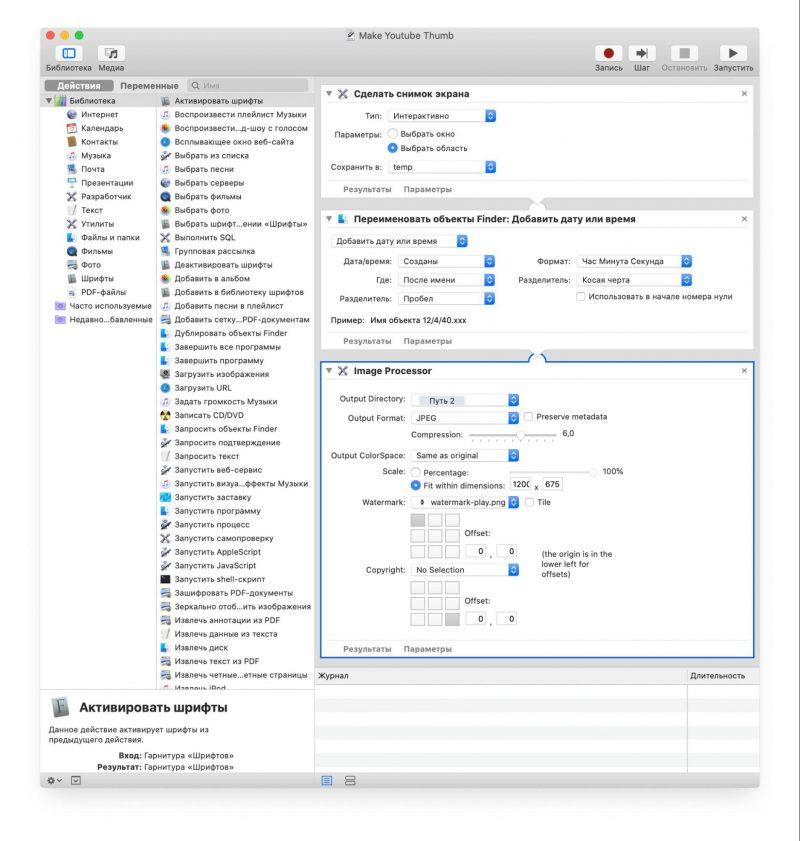
Что делать, если программа не поддерживает макросы
Если в программе нет встроенной поддержки макросов, можно скачать специальный софт — он запишет ваши действия и сможет повторять их в любой нужный момент. Как-нибудь доберёмся и до этого — выпустим отдельную подборку программ для создания своих макросов на уровне системы.
Что дальше
Теперь, когда мы знаем про макросы, попробуем поработать с ними в деле — сделаем свои макросы для Word и Excel. Подпишитесь, чтобы не пропустить проект и сэкономить себе время в будущем.
Макрос: определение, предназначение, применение и примеры кода
Макрос — это программный алгоритм, который выполняет какие-то рутинные задачи. Макрос — это народное название алгоритма, которое очень хорошо прижилось в лексиконе. Более корректное употребление названия для таких алгоритмов — это макрокоманда. А слово «макрос» распространилось благодаря применению таких алгоритмов в продуктах компании Microsoft.
Есть два больших направления, где применяется макрос:
в программном обеспечении;
Что такое макрос в программном обеспечении
Что можно делать при помощи макросов:
копировать выделенную информацию из одного документа в другой;
форматировать напечатанный документ для подгонки под параметры для печати;
сохранять различные настройки программы и быстро переключ а ться между ними;
оформлять таблицы: строки, столбцы, ячейки;
запускается средство записи макроса;
выполняются действия, которые нужно автоматизировать;
потом средство записи конвертирует действия в язык VBA;
Как выглядит макрос на VBA
Sub Meniaem znacenie ()
For Each cell in Selection
MsgBox «Заменили все: цвет и значения»
макрос на VBA всегда начинается со слова «Sub» и оканчивается словами «End Sub»;
в нашем случае мы залили ячейки из диапазона «Selection» желтым цветом с кодом «6»;
потом прошлись по всем выделенным ячейкам и заменили формулы на их значения;
и в конце вывели на экран «Заменили все: цвет и значение».
Что такое макрос в программировании
Макрос в программировании может быть 2-х типов:
быть подобным объекту и не иметь никаких аргументов;
быть подобным функции и иметь аргументы.
Причем макросы не являются ни объектами, ни функциями. Большинство программистов предпочитают использовать макросы в качестве функций, потому что в ряде случаев это улучшает производительность кода. Однако использование макросов не рекоменду е тся, потому что они таят в себе ряд проблем. Например:
при отсутствии скобок во время объявления аргументов может произойти неопределенное выполнение макроса;
инкремент и декремент;
передача функций при помощи макроса вызывает серьезные проблемы с производительностью;
многострочные макросы приводят к непредвиденным результатам;
Заключение
Макрос — это способ автоматизировать рутину, если рассматривать его в контексте программного обеспечения. На самом деле, правильное использование макросов в несколько раз ускоряет работу в текстовых и табличных редакторах.
Что касается программирования, то применение макросов там не рекомендовано, потому что при малейшей оплошности макрос способен вызвать кучу ненужных проблем.
Мы будем очень благодарны
если под понравившемся материалом Вы нажмёте одну из кнопок социальных сетей и поделитесь с друзьями.
Что такое макросы в Word и Excel, как ими пользоваться
В статье рассмотрим вопрос, что такое макросы в Word и в программе Excel. На практике будет показано, как использовать макросы. С помощью макросов вы сможете упростить работу с документами Майкрософт Офис Ворд.
Что такое макрос простыми словами

Итак, макрос – это программа на основе программного кода, которая встроена в Ворде, Excel, Пауер Поинт. Она написана на языке перечисленных программ и имеет набор команд. С помощью макроса можно записать какое-либо действие в документе и автоматически его воспроизвести в другом файле.
Если вы часто работаете с объемными документами, заполняете таблицы, то макросы здесь просто необходимы. Иногда мы пишем в документах одну и ту же нумерацию, проставляем различные списки. Если работать с макросами – этого труда можно избежать. Зато вы сэкономите свое время.
Далее рассмотрим работу с макросами в Ворде и в программе Excel.
Что такое макросы в Word, как настроить и найти макрос
Что такое макросы в Word? Как говорилось ранее, это инструмент для записи действий (их программирование). Чтобы пользоваться макросом, необходимо его настроить и найти на панели управления в Ворде.
Для настройки макросов в Ворде откройте программу Word 2007 на компьютере или другую версию. Далее нажмите вверху слева на логотип программы и кликните по кнопке Параметры Word (скрин 1).
В основных настройках установите маркер перед словом «Показывать вкладку Разработчик на ленте» (скрин 2).
Это позволит вам найти инструмент Макросы. Также они находятся во вкладке «Вид».
Далее нажимаете кнопку «Центр управления безопасностью» и активируете раздел «Включить все макросы», внизу устанавливаете галочку – «Доверять доступ к объектной модели VBA» (скрин 3).
Данные настройки помогут избежать ошибок во время работы с макросами. В других версиях Ворда, макросы настраиваются по схожему принципу.
Что такое макросы в Excel, как настроить
Макросы в программе Excel работают и настраиваются так же, как и в программе Ворд. Вы можете один раз произвести настройку макросов в Ворде и эта настройка перенесется в в Excel или Пауер Поинт.
Далее поработаем с макросами на практике.
Как работать с макросами
Работу с макросами можно разделить на два способа: сторонними программами и автоматическую. Если говорить о первом варианте, то для этого нужно установить специальные программы на компьютер. Если не хотите разбираться с программами, можно воспользоваться встроенной программой в Майкрософт Офис Ворд по работе с макросами. Давайте ее разберем.
Итак, чтобы записать макрос в Ворде или в Excel, следуйте инструкции:
Далее эту инструкцию разберем пошагово.
Как создать запись макроса
Чтобы записать макрос, запустите пустой текстовый документ или с текстом. Далее нажмите по разделу «Разработчик», затем кнопку «Запись макроса» (скрин 4).
В открытом окне пропишите имя макроса, установите кнопку «OK», чтобы началась запись. В процессе записи вы можете написать что-нибудь, например, Привет как дела? Далее нажмите кнопку «Остановить запись» и сохраните документ.
Программа Excel работает с макросами так же, как и Ворд. Нажимаете на вкладку «Разработчик», далее «Запись макроса» (скрин 5).
Затем заполняете таблицу, останавливаете запись макроса и снова сохраняете документ.
Далее разберем, как записанный макрос применять в Ворде и Excel.
Применение макросов в документе Ворд и Excel
Итак, чтобы применить макросы в Ворде, нажмите раздел «Разработчик» в новом документе. Далее кликните «Макросы». Из списка макросов выберите тот, который ранее использовали и нажмите кнопку «Выполнить» (скрин 6).
После этого записанный текст макросом будет вставлен в документ.
Как работает макрос в Excel? Все просто. Также нажимаете кнопку «Разработчик» далее «Макрос». Выбираете макросы и жмете по ним. Затем, надо нажать кнопку «Выполнить», чтобы записанный текст или числа вставились в таблицу.
Заключение
Сегодня был показано на практике, что такое макросы в Word и программе Excel. Аналогично, макросы работают и Power Point. Макрос – это простой инструмент для записи действий в документах. Вы можете один раз записать какой-нибудь текст, чтобы потом его не переписывать заново. Это намного лучше, чем тратить время на лишнюю работу.
Автоматизация задач с помощью средства записи макросов — Excel
Для автоматизации повторяющихся задач в Microsoft Excel можно быстро записать макрос. Предположим, у вас есть даты в различном формате и вы хотите применить ко всем из них один формат. Это можно сделать с помощью макроса. Вы можете записать макрос, который применяет нужный формат, а затем запускать его при необходимости.
При записи макроса все действия в записи макроса записываются Visual Basic для приложений (VBA) коде. Эти действия могут включать ввод текста или чисел, выбор ячеек или команд на ленте или в меню, форматирование ячеек, строк или столбцов или даже импорт данных из внешнего источника, скажем, Microsoft Access. Visual Basic Приложение (VBA) — это подмножество мощного Visual Basic программирования, которое входит в большинство Office приложений. Хотя VBA позволяет автоматизировать процессы как в приложениях, так и между Office, необязательно знать код VBA или программирование на компьютере, если оно делает то, что вам нужно.
Важно знать, что при записи макроса регистрируются почти все ваши действия. Поэтому если вы допустите ошибку, например нажмете не ту кнопку, средство записи макросов зарегистрирует это действие. В таком случае можно снова записать всю последовательность или изменить код VBA. Поэтому перед записью процесса следует хорошо проработать его. Чем точнее вы запишете последовательность, тем более эффективно будет работать макрос.
Макросы и средства VBA находятся на вкладке Разработчик, которая по умолчанию скрыта, поэтому сначала нужно включить ее. Дополнительные сведения см. в статье Отображение вкладки «Разработчик».
Запись макроса
Перед записью макросов полезно знать следующее:
Макрос, записанный для работы с диапазоном Excel, будет выполняться только для ячеек этого диапазона. Поэтому если вы добавите в диапазон новую строку, макрос не будет применяться к ней.
Если вам нужно записать длинную последовательность задач, советуем вместо этого использовать несколько более мелких макросов.
В макросе могут содержаться и задачи, не относящиеся к Excel. Процесс макроса может охватывать прочие приложения Office и другие программы, которые поддерживают Visual Basic для приложений (VBA). Например, вы можете записать макрос, который сначала обновляет таблицу в Excel, а затем открывает Outlook для ее отправки по электронной почте.
Чтобы записать макрос, следуйте инструкциям ниже.
На вкладке Разработчик в группе Код нажмите кнопку Запись макроса.
В поле Имя макроса введите название макроса. Сделайте имя понятным, чтобы можно было быстро найти нужный макрос.
Примечание: Первым символом имени макроса должна быть буква. Последующие символы могут быть буквами, цифрами или знаками подчеркивания. В имени макроса не должно содержаться пробелов; в качестве разделителей слов следует использовать знаки подчеркивания. Если используется имя макроса, являющееся ссылкой на ячейку, может появиться сообщение об ошибке, указывающее на недопустимое имя макроса..
Чтобы назначить сочетание клавиш для запуска макроса, в поле Сочетание клавиш введите любую строчную или прописную букву. Рекомендуется использовать сочетания клавиш с CTRL+ SHIFT, так как они будут заменять собой совпадающие с ними стандартные сочетания клавиш в Excel, пока открыта книга, содержащая макрос. Например, если назначить сочетание клавиш CTRL+Z (Отменить), вы не сможете использовать его для функции «Отменить» в данном экземпляре Excel.
В списке Сохранить в выберите книгу, в которой вы хотите сохранить макрос.
В поле Описание при необходимости введите краткое описание действий макроса.
Хотя поле «Описание» является необязательным, рекомендуется его заполнить. Кроме того, желательно ввести понятное описание, которое будет полезно вам и всем, кто запускает макрос. Если у вас много макросов, описания помогут быстро определить, для чего они нужны.
Чтобы начать запись макроса, нажмите кнопку ОК.
Выполните действия, которые нужно записать.
На вкладке Разработчик в группе Код нажмите кнопку Остановить запись 
Работа с макросами, записанными в Excel
На вкладке Разработчик щелкните Макросы, чтобы просмотреть макросы, связанные с книгой. Кроме того, можно нажать клавиши ALT+F8. При этом откроется диалоговое окно Макрос.
Внимание: Макросы нельзя отменить. Прежде чем впервые запускать записанный макрос, сохраните книгу или создайте ее копию, чтобы предотвратить внесение нежелательных изменений. Если вас не устраивают результаты выполнения макроса, вы можете закрыть книгу, не сохраняя ее.
Ниже приведены дополнительные сведения о работе с макросами в Excel.
Сведения о параметрах безопасности макросов и их значении.
Макросы можно запускать различными способами, например с помощью сочетания клавиш, графического объекта, панели быстрого доступа, кнопки или даже при открытии книги.
С помощью редактора Visual Basic можно изменять макросы, присоединенные к книге.
Если книга содержит макрос VBA, который нужно использовать где-либо еще, этот модуль можно скопировать в другую книгу с помощью редактора Microsoft Visual Basic.
Назначение макроса объекту, фигуре или графическому элементу
Щелкните правой кнопкой мыши объект, рисунок, фигуру или элемент, которому вы хотите назначить существующий макрос, и выберите пункт Назначить макрос.
В поле Назначить макроса выберите макрос, который вы хотите назначить.
Вы можете назначить макрос значку и добавить его на панель быстрого доступа или ленту.
Вы можете назначать макросы формам и элементам ActiveX на листе.
Узнайте, как включать и отключать макросы в файлах Office.
Открытие редактора Visual Basic
Нажмите клавиши ALT+F11.
Узнайте, как найти справку по элементам Visual Basic.
Работа с записанным кодом в редакторе Visual Basic (VBE)
С помощью редактора Visual Basic (VBE) вы можете добавлять в записанный код собственные переменные, управляющие структуры и другие элементы, которые не поддерживает средство записи макросов. Так как средство записи макросов фиксирует почти каждый шаг, выполняемый во время записи, может также потребоваться удалить ненужный код. Просмотр записанного кода — отличный способ научиться программировать на VBA или отточить свои навыки.
Пример изменения записанного кода можно найти в статье Начало работы с VBA в Excel.
Запись макроса
Перед записью макросов полезно знать следующее:
Макрос, записанный для работы с диапазоном Excel, будет выполняться только для ячеек этого диапазона. Поэтому если вы добавите в диапазон новую строку, макрос не будет применяться к ней.
Если вам нужно записать длинную последовательность задач, советуем вместо этого использовать несколько более мелких макросов.
В макросе могут содержаться и задачи, не относящиеся к Excel. Процесс макроса может охватывать прочие приложения Office и другие программы, которые поддерживают Visual Basic для приложений (VBA). Например, вы можете записать макрос, который сначала обновляет таблицу в Excel, а затем открывает Outlook для ее отправки по электронной почте.
Макросы и средства VBA находятся на вкладке Разработчик, которая по умолчанию скрыта, поэтому сначала нужно включить ее.
Перейдите в Excel > параметры. > ленты & панель инструментов.
В категории Настроить ленту в списке Основные вкладки установите флажок Разработчик, а затем нажмите кнопку Сохранить.
Чтобы записать макрос, следуйте инструкциям ниже.
На вкладке Разработчик нажмите кнопку Запись макроса.
В поле Имя макроса введите название макроса. Сделайте имя понятным, чтобы можно было быстро найти нужный макрос.
Примечание: Первым символом имени макроса должна быть буква. Последующие символы могут быть буквами, цифрами или знаками подчеркивания. В имени макроса не должно содержаться пробелов; в качестве разделителей слов следует использовать знаки подчеркивания. Если используется имя макроса, являющееся ссылкой на ячейку, может появиться сообщение об ошибке, указывающее на недопустимое имя макроса..
В списке Сохранить в выберите книгу, в которой вы хотите сохранить макрос.
Как правило, макрос сохраняется в расположении Эта книга, но если вы хотите, чтобы макрос был доступен при использовании Excel, выберите Личная книга макроса. При выборе личнойкниги макроса Excel создает скрытую личную книгу макроса (PERSONAL.XLSB), если она еще не существует, и сохраняет макрос в этой книге. Книги в этой папке открываются автоматически при Excel, и любой код, сохраненный в личной книге макроса, будет указан в диалоговом окну Макрос, которое объясняется в следующем разделе.
Чтобы назначить сочетание клавиш для запуска макроса, в поле Сочетание клавиш введите любую строчную или прописную букву. Рекомендуется использовать сочетания клавиш, которые еще не назначены другим командам, так как они будут переопределять совпадающие с ними стандартные сочетания клавиш в Excel, пока открыта книга, содержащая макрос.
В поле Описание при необходимости введите краткое описание действий макроса.
Хотя поле «Описание» является необязательным, рекомендуется его заполнить. Полезно ввести содержательное описание со всеми сведениями, которые могут быть полезны вам или другим пользователям, которые будут запускать макрос. Если у вас много макросов, описания помогут быстро определить, для чего они нужны.
Чтобы начать запись макроса, нажмите кнопку ОК.
Выполните действия, которые нужно записать.
На вкладке Разработчик щелкните Остановить запись.
Работа с макросами, записанными в Excel
На вкладке Разработчик щелкните Макросы, чтобы просмотреть макросы, связанные с книгой. При этом откроется диалоговое окно Макрос.
Примечание: Макросы нельзя отменить. Прежде чем впервые запускать записанный макрос, сохраните книгу или создайте ее копию, чтобы предотвратить внесение нежелательных изменений. Если вас не устраивают результаты выполнения макроса, вы можете закрыть книгу, не сохраняя ее.
Ниже приведены дополнительные сведения о работе с макросами в Excel.
Узнайте, как включать и отключать макросы в Excel для Mac.
Если книга содержит макрос VBA, который нужно использовать где-либо еще, этот модуль можно скопировать в другую книгу с помощью редактора Microsoft Visual Basic.
Назначение макроса объекту, фигуре или графическому элементу
Щелкните правой кнопкой мыши объект, рисунок, фигуру или элемент, которому вы хотите назначить существующий макрос, и выберите пункт Назначить макрос.
В поле Назначить макроса выберите макрос, который вы хотите назначить.
Вы можете назначить макрос значку и добавить его на панель быстрого доступа или ленту.
Вы можете назначать макросы формам и элементам ActiveX на листе.
Открытие редактора Visual Basic
На вкладке Разработчик щелкните Visual Basic или выберите Сервис > Макрос > Редактор Visual Basic.
Узнайте, как найти справку по элементам Visual Basic.
Дополнительные сведения
Вы всегда можете задать вопрос специалисту Excel Tech Community или попросить помощи в сообществе Answers community.
Для чего нужны макросы в Excel и как их сделать: инструкция со скриншотами
Как с помощью макросов автоматизировать рутинные задачи в Excel? Какие команды они выполняют? Как создать макрос новичку? Разбираемся на примере.
Иллюстрация: Meery Mary для Skillbox Media
Макрос (или макрокоманда) в Excel — алгоритм действий в программе, который объединён в одну команду. С помощью макроса можно выполнить несколько шагов в Excel, нажав на одну кнопку в меню или на сочетание клавиш.
Обычно макросы используют для автоматизации рутинной работы — вместо того чтобы выполнять десяток повторяющихся действий, пользователь записывает одну команду и затем запускает её, когда нужно совершить эти действия снова.
Например, если нужно добавить название компании в несколько десятков документов и отформатировать его вид под корпоративный дизайн, можно делать это в каждом документе отдельно, а можно записать ход действий при создании первого документа в макрос — и затем применить его ко всем остальным. Второй вариант будет гораздо проще и быстрее.
В статье разберёмся:
Как работают макросы в Excel и какие задачи они решают
Общий принцип работы макросов такой:
Макросы могут выполнять любые действия, которые в них запишет пользователь. Вот некоторые команды, которые они умеют делать в Excel:
Если пользователю понадобятся дополнительные функции, которых ещё нет в Excel, он сможет записать их самостоятельно. Все базовые функции Excel — это тоже макросы.
Все перечисленные команды, а также любые другие команды пользователя можно комбинировать друг с другом и на их основе создавать макросы под свои потребности.
Способы создания макросов в Excel
В Excel и других программах Microsoft Office макросы создаются в виде кода на языке программирования VBA (Visual Basic for Applications). Этот язык разработан в Microsoft специально для программ компании — он представляет собой упрощённую версию языка Visual Basic. Но это не значит, что для записи макроса нужно уметь кодить.
Есть два способа создания макроса в Excel:
Способ подойдёт новичкам. В этом варианте Excel запишет программный код вместо пользователя. Нужно нажать кнопку записи и выполнить все действия, которые планируется включить в макрос, и после этого остановить запись — Excel переведёт каждое действие и выдаст алгоритм на языке VBA.
Разберёмся на примере, как создать макрос с помощью второго способа.
Допустим, специальный сервис автосалона выгрузил отчёт по продажам за три месяца первого квартала в формате таблиц Excel. Эти таблицы содержат всю необходимую информацию, но при этом никак не отформатированы: колонки слиплись друг с другом и не видны полностью, шапка таблицы не выделена и сливается с другими строками, часть данных не отображается.
Пользоваться таким отчётом неудобно — нужно сделать его наглядным. Запишем макрос при форматировании таблицы с продажами за январь и затем применим его к двум другим таблицам.
Шаг 1
Готовимся к записи макроса
Кнопки для работы с макросами в Excel находятся во вкладке «Разработчик». Эта вкладка по умолчанию скрыта, поэтому для начала разблокируем её.
В операционной системе Windows это делается так: переходим во вкладку «Файл» и выбираем пункты «Параметры» → «Настройка ленты». В открывшемся окне в разделе «Основные вкладки» находим пункт «Разработчик», отмечаем его галочкой и нажимаем кнопку «ОК» → в основном меню Excel появляется новая вкладка «Разработчик».
В операционной системе macOS это нужно делать по-другому. В самом верхнем меню нажимаем на вкладку «Excel» и выбираем пункт «Параметры…».
В появившемся окне нажимаем кнопку «Лента и панель».
Затем в правой панели «Настроить ленту» ищем пункт «Разработчик» и отмечаем его галочкой. Нажимаем «Сохранить».
Готово — вкладка «Разработчик» появилась на основной панели Excel.
Чтобы Excel смог сохранить и в дальнейшем использовать макрос, нужно пересохранить документ в формате, который поддерживает макросы. Это делается через команду «Сохранить как» на главной панели. В появившемся меню нужно выбрать формат «Книга Excel с поддержкой макросов».
Шаг 2
Записываем макрос
Перед началом записи макроса важно знать об особенностях его работы:
Если при записи макроса пользователь выбирал диапазон таблицы, то и при запуске макроса в другом месте он выполнит свой алгоритм только в рамках этого диапазона. Если добавить новую строку, макрос к ней применяться не будет. Поэтому при записи макроса можно сразу выбирать большее количество строк — как это сделать, показываем ниже.
Для начала записи макроса перейдём на вкладку «Разработчик» и нажмём кнопку «Записать макрос».
Появляется окно для заполнения параметров макроса. Нужно заполнить поля: «Имя макроса», «Сохранить в», «Сочетание клавиш», «Описание».
«Имя макроса» — здесь нужно придумать и ввести название для макроса. Лучше сделать его логически понятным, чтобы в дальнейшем можно было быстро его найти.
Первым символом в названии обязательно должна быть буква. Другие символы могут быть буквами или цифрами. Важно не использовать пробелы в названии — их можно заменить символом подчёркивания.
«Сохранить в» — здесь нужно выбрать книгу, в которую макрос сохранится после записи.
Если выбрать параметр «Эта книга», макрос будет доступен при работе только в этом файле Excel. Чтобы макрос был доступен всегда, нужно выбрать параметр «Личная книга макросов» — Excel создаст личную книгу макросов и сохранит новый макрос в неё.
«Сочетание клавиш» — здесь к уже выбранным двум клавишам (Ctrl + Shift в системе Windows и Option + Cmd в системе macOS) нужно добавить третью клавишу. Это должна быть строчная или прописная буква, которую ещё не используют в других быстрых командах компьютера или программы Excel.
В дальнейшем при нажатии этих трёх клавиш записанный макрос будет запускаться автоматически.
«Описание» — необязательное поле, но лучше его заполнять. Например, можно ввести туда последовательность действий, которые планируется записать в этом макросе. Так не придётся вспоминать, какие именно команды выполнит этот макрос, если нужно будет запустить его позже. Плюс будет проще ориентироваться среди других макросов.
В нашем случае с форматированием таблицы заполним поля записи макроса следующим образом и нажмём «ОК».
После этого начнётся запись макроса — в нижнем левом углу окна Excel появится значок записи.
Пока идёт запись, форматируем таблицу с продажами за январь: меняем ширину всех столбцов, данные во всех ячейках располагаем по центру, выделяем шапку таблицы цветом и жирным шрифтом, рисуем границы.
Важно: в нашем случае у таблиц продаж за январь, февраль и март одинаковое количество столбцов, но разное количество строк. Чтобы в случае со второй и третьей таблицей макрос сработал корректно, при форматировании выделим диапазон так, чтобы в него попали не только строки самой таблицы, но и строки ниже неё. Для этого нужно выделить столбцы в строке с их буквенным обозначением A–G, как на рисунке ниже.
Если выбрать диапазон только в рамках первой таблицы, то после запуска макроса в таблице с б ольшим количеством строк она отформатируется только частично.
После всех манипуляций с оформлением таблица примет такой вид:
Проверяем, все ли действия с таблицей мы выполнили, и останавливаем запись макроса. Сделать это можно двумя способами:
Готово — мы создали макрос для форматирования таблиц в границах столбцов A–G. Теперь его можно применить к другим таблицам.
Шаг 3
Запускаем макрос
Перейдём в лист со второй таблицей «Февраль_2022». В первоначальном виде она такая же нечитаемая, как и первая таблица до форматирования.
Отформатируем её с помощью записанного макроса. Запустить макрос можно двумя способами:
Появляется окно — там выбираем макрос, который нужно запустить. В нашем случае он один — «Форматирование_таблицы». Под ним отображается описание того, какие действия он включает. Нажимаем «Выполнить».
Готово — вторая таблица с помощью макроса форматируется так же, как и первая.
То же самое можно сделать и на третьем листе для таблицы продаж за март. Более того, этот же макрос можно будет запустить и в следующем квартале, когда сервис автосалона выгрузит таблицы с новыми данными.
Другие материалы Skillbox Media для менеджеров
Что такое макрос в Excel и для чего он предназначен?
Доброго времени, друзья. В сегодняшнем выпуске расскажу об интереснейшей функции в самом ходовом офисном пакете программ от Microsoft Office. Тем, кто постоянно работает с таблицами Excel, знает сколько рутинных операций приходится иногда делать с содержимым.
Если документов много — приходится одни и те же действия повторять многократно. От выделения мышкой и копирования до более сложных — таких как вычисления, заполнение, очистка отдельных граф, создание таблиц, макетов и так далее.
Чтобы не повторять одни и те же действия каждый раз можно автоматизировать процесс и сэкономить время. Вы записываете свои действия (выделение ячеек документа, копирование, форматирование, ввод формул) в макрокоманду.
Команда эта помещается в виде кнопки на панель инструментов. При нажатии кнопки все ваши записанные ранее действия выполняются автоматически. Это и есть «макрос».
Лично для меня знакомство с макросами в свое время превратилось в изучение программирования. Дело в том, что Microsoft Office является еще и легкой и понятной средой для этого.
В нем есть свой встроенный язык — Visual Basic for Application или сокращенно VBA. И когда записываете макросы, Вы вы как бы становитесь программистом. При этом не обязательно на первых этапах знать язык. Программный код можно посмотреть уже потом, в редакторе и изучать. Как смотреть — об этом так же расскажу.
VBA позволяет создавать для себя мощные инструменты при работе с табличными документами для решения многих задач в виде отдельных окон, кнопок, списков, флажков — все визуально. А опытные программисты знают, что макросы можно использовать для того чтобы не набирать команды руками, а достать уже готовый код из только что записанного макроса.
Но обо всем по порядку. Тем, кто после прочтения статьи заинтересуется и захочет изучать язык VBA самостоятельно в помощь книга. А сейчас разберемся подробно, что за «макросы», как их включать.
Что означает макросы и как с ними работать?
Итак, макрос — это некий программный код, который описывает ПОСЛЕДОВАТЕЛЬНОСТЬ ваших действий в документе. Записывается даже перемещение вашего курсора по ячейкам, нажатие клавиш. Сначала Вы записываете макрос.
Когда понадобится, Вы в Excel запускаете этот код на выполнение и все записанные ранее действия выполняются автоматически. Например, у Вас есть одна и та же таблица, макет которой Вы каждую неделю создаете по новый, меняете оформление, или очищаете графы. Вы нажимаете кнопку, и вот, то на что вы тратили 5-10 минут заняло у вас всего одну секунду.
Сначала настроим «Ленту»; нужно включить «Режим разработчика»:
Если Вы собираетесь серьезно работать с макросами — нужно включить еще одну настройку. Здесь же переходим в «Центр управления безопасностью» и настраиваем «Параметры центра управления безопасностью»:
Нужно отключить все ограничения на запуск макросов. Это позволит Вам не только работать со своими макросами но и запускать уже готовые кем — то созданные.
Так же нужно доверять доступ к объектной модели проектов VBA. Ведь в Интернете или у коллег можно найти много готовых и интересных проектов VBA написанных для Excel, Word и пользоваться.
Что такое макрос в Excel 2007?
Мы пока что научимся записывать несложные макросы. Сделать это очень просто. В «Ленте» у нас теперь появились соответствующие значки «Разработчик»:
В этом режиме нам будут доступны и остальные функции — «режим конструктора». Можно самостоятельно создавать окна, кнопки. А в редакторе Visual Basic можно редактировать созданные макросы. Итак, покажу, как все это работает. При нажатии кнопки «Запись макроса» сначала нужно будет заполнить его наименование(без пробелов), горячие клавиши вызова (не обязательно) и место где он будет сохранен:
В зависимости от поставленной задачи Вы можете сохранять макросы в отдельном документе либо в «личной книге». В первом случае он записывается в пределах документа и будет выполняться только в документе.
Во втором случае его можно вызвать перед созданием документа. Лучше продемонстрировать наглядно, для чего бывают нужны макросы. Задача: мне нужно создать: документ Excel, в документе создать таблицу определенного формата и вычислениями внутри. Смотрим видео, что получилось:
Видео что такое макрос Excel и как пользоваться?
Вы сами увидели, что процесс создания одной простенькой демо — таблицы занимает от пяти и более минут. А макрокомандой мы таблицу создали за 2 секунды. А если речь идет о сложных проектах? Ответ очевиден, создав один раз процедуру, вы сэкономите время и увеличите производительность своей работы.
После окончания записи при закрытии Excel программа обязательно попросит сохранить изменения в «Личной книге» макросов. Не забываем согласиться; в противном случае записанный макрос пропадет и всё придется делать заново.
Важно! «Личная книга» макросов хранится в папке пользователя по пути C:\Users\%Пользователь компьютера%\AppData\Roaming\Microsoft\Excel\XLSTART. Этой книгой можно делится с другими или удалять, если что то не получилось.
Наш макрос теперь доступен по кнопке «Макросы», оттуда его можно запускать.
Что значит макрос в Excel 2016 и для чего он предназначен?
Процесс записи макросов не отличается от ранних версий; еще в одном простом примере расскажу о другом способе вызова макрокоманд. Создание макросов позволит Вам познакомится с навыками программирования и кто знает, может это интересное дело Вас увлечёт.
Представим, что у нас есть довольно громоздкая таблица, которую каждый раз приходится очищать от данных предыдущего отчета. Задача: сделать в документе кнопку, при нажатии на которую автоматически очищаются нужные ячейки. Начнем.
Для начала не забудем сделать настройки MSoffice 2016. Так же идем в «Параметры», но далее идем в «Настроить ленту»
После «Разработчик» станет видимым на «Ленте». Переходим туда. Наша личная книга макросов по прежнему на месте, откроем ее:
Запустим наш предыдущий макрос, любуемся, как программа сама создает и заполняет таблицу. В нашем примере есть две графы «Количество» и «Цена», содержимое которых приходится очищать. Мы автоматизируем процесс.
Как включить макросы в Excel 2016 видео
Можно вызывать макросы на исполнение, так как это мы уже делали в прошлом примере. Это не наглядно и иногда не очень удобно. Поэтому мы сделаем иначе — создадим в документе кнопку, с помощью которой будем очищать содержимое.
Нашей кнопке будет автоматически назначен макрос. Имя макроса, комбинацию клавиш, ставим произвольное, сохраняем в «Этой книге». Это означает, что работать кнопка будет только в этом документе.
Далее, программа предложит способ создания макроса. Если Вы уже продвинутый VBA- програмиист, можно руками написать код, нажав «Создать». Но мы сегодня будем использовать уже знакомый нам способ — запись наших действий:
Запись начата! Мы собираемся очистить выбранные графы от содержимого, поэтому одновременно выделим нужные диапазоны в графах «Количество» и «Цена». Для этого сначала выделим графу «Количество», затем зажимаем клавишу Ctrl и не отпуская ее выделяем нужные ячейки в графе «Цена», после отпускаем клавишу:
Использование нажатой клавиши Ctrl при выделении помогает выделять столбцы и области различных диапазонов ячеек одновременно. Не пренебрегайте этим в случае с большими таблицами.
Теперь, когда нужный диапазон ячеек выбран, нажимаем на клавиатуре клавишу Del и этим удаляем содержимое ячеек. Останавливаем запись макроса:
Как и любой объект с кнопкой можно производить различные действия — копировать, удалять, форматировать, назначать им макросы. Мы пока что изменим наименование. Чтобы добраться до свойств кнопки нужно по ней щелкнуть правой кнопкой мыши:
Я изменил текст на «Очистить». Цвет, размер текста шрифт в кнопках так же можно менять по вкусу. Заглянем для этого в «Формат объекта»:
Там все примерно так, как при форматировании ячейки. А изменять размеры самой кнопки и ее местоположение можно растягивая ее за края или перетаскивать:
Другой способ — можно щелкнуть правой кнопкой мыши по кнопке и выбрать «Назначить макрос»; результат будет аналогичный. Открылся редактор VBA, в котором можно делать много чего интересного и полезного. Мы пока смотрим, что мы там напрограммировали:
Простой и понятный пример кода; после комментариев (выделенных зеленым) идет сам код «Выбрать диапазон ячеек сначала один, затем другой, затем удаляем содержимое». Закрыть редактор можно как обычное окошко — нажав на крестик. Надеюсь, что такое макросы — Вы разобрались. Заодно узнали, как можно стать программистом. Удачи в освоении программы!
Что такое макрос?
Личная книга макросов Excel является скрытой книгой (файл называется Personal.xls), которая открывается автоматически при запуске Excel. Это очень удобно, поскольку каждый макрос, сохраненный в этой книге, будет доступен для всех открытых рабочих книг. Если вы хотите использовать эту книгу, то ее сначала нужно будет отобразить. Для этого выполните команду Окно=>Отобразить и убедитесь, что в диалоговом окне «Отобразить» выделена строчка PERSONAL.XLS. Затем щелкните по кнопке ОК.
Когда вы начнете запись макроса, приложение создает «проект VBA». Это контейнер, который содержит документ, используемый для записи макроса, и специальный объект, который называется модуль и содержит операторы макросы.
Чтобы просмотреть записанный макрос, выполните следующие действия.
Обычно макрос содержит следующие элементы.
Имя макроса. После ключевого слова Sub Excel добавляет имя макроса, за которым следует открывающаяся и закрывающаяся скобки.
Комментарии. Первые несколько строк кода начинаются с апострофа «‘», которые говорят редактору VBA, что эти строки являются комментариями. Комментарии отображаются только в окне редактора, при выполнении макроса они не обрабатываются. В каждом записанном макросе в комментариях указывается имя макроса, а также описание, которые вы ввели в диалоговом окне «Запись макроса» (В Excel также указывается комбинация клавиш, если она была задана).
Макрооператоры. Основное тело макроса (другими словами, строки между ключевыми словами Sub и End Sub, исключая комментарии в начале макроса) состоит из последовательности операторов. Они являются интерпретацией действий, которые вы выполнили во время записи макроса.
Строки макроса в модуле VBA являются обычным текстом, который можно изменять также, как это делается в любом текстовом редакторе. Если макрос содержит операторы, которые необходимо удалить, можно просто удалить лишние строки из модуля.
Часто нужно добавить новые действия в записанный макрос. К сожалению, VBA не предоставляет никаких возможностей записи новых операторов в существующий макрос. Вместо этого, нужно сначала записать новый макрос, содержащий необходимые команды, и отобразить его код на экране. Затем можно использовать стандартные средства Windows копирования и вставки (можно просто перетащить текст из одного окна в другое), чтобы перенести необходимые операторы из нового макроса с исходный.
Как записать макрос в Excel? Пошаговая инструкция.
Что такое макрос?
Для начала немного о терминологии.
Записанный макрос можно будет запускать неограниченное количество раз и Excel повторит все записанные шаги. Это означает, что даже если вы ничего не знаете о VBA, вы можете автоматизировать некоторые задачи, просто записав свои шаги и затем повторно использовать их позже.
Теперь давайте погрузимся и посмотрим, как записать макрос в Excel.
Отображение вкладки «Разработчик» в ленте меню
Перед тем как записывать макрос, нужно добавить на ленту меню Excel вкладку «Разработчик». Для этого выполните следующие шаги:
В результате на ленте меню появится вкладка «Разработчик»
Запись макроса в Excel
Теперь давайте запишем очень простой макрос, который выбирает ячейку и вводит в нее текст, например «Excel».
Вот шаги для записи такого макроса:
Поздравляем! Вы только что записали свой первый макрос в Excel. Хотя макрос не делает ничего полезного, но он поможет нам понять как работает макрорекордер в Excel.
Теперь давайте рассмотрим код который записал макрорекодер. Выполните следующие действия, чтобы открыть редактор кода:
Вы увидите, что как только вы нажмете кнопку «Выполнить», текст «Excel» будет вставлен в ячейку A2 и выбрана ячейка A3. Это происходит за миллисекунды. Но на самом деле макрос последовательно выполнил записанные действия.
Примечание. Вы также можете запустить макрос с помощью сочетания клавиш Ctrl + Shift + N (удерживайте клавиши Ctrl и Shift, а затем нажмите клавишу N). Это тот же самый ярлык, который мы назначили макросу при его записи.
Что записывает макрос?
Теперь перейдем к редактору кода и посмотрим что у нас получилось.
Вот шаги по открытию редактора VB в Excel:
Вы также можете использовать комбинацию клавиш Alt + F11 и перейти в редактор кода VBA.
Рассмотрим сам редактор кода. Далее коротко опишем интерфейс редактора.
Когда мы записали макрос «ВводТекста», в редакторе VB произошли следующие вещи:
Поэтому, если вы дважды щелкните по модулю (в нашем случае модуль 1), появится окно кода, как показано ниже.
Вот код, который записан макрорекодером:
Теперь давайте пробежим по каждой строке кода и опишем что и зачем.
Надеюсь, что у вас есть некоторое базовое понимание того, как записывать макрос в Excel.
Абсолютная и относительная запись макроса
Если вы используете параметр относительной ссылки для записи макроса, VBA не будет привязываться к конкретному адресу ячейки. В этом случае программа будет «двигаться» относительно активной ячейки. Например, предположим, что вы уже выбрали ячейку A1, и вы начинаете запись макроса в режиме относительной ссылки. Теперь вы выбираете ячейку A2, вводите текст Excel и нажмите клавишу Enter. Теперь, если вы запустите этот макрос, он не вернется в ячейку A2, вместо этого он будет перемещаться относительно активной ячейки. Например, если выбрана ячейка B3, она переместится на B4, запишет текст «Excel» и затем перейдет к ячейке K5.
Теперь давайте запишем макрос в режиме относительных ссылок:
Макрос в режиме относительных ссылок будет сохранен.
Теперь сделайте следующее.
Вот код, который записал макрорекодер:
Обратите внимание, что в коде нет ссылок на ячейки B3 или B4. Макрос использует Activecell для ссылки на текущую ячейку и смещение относительно этой ячейки.
Не обращайте внимание на часть кода Range(«A1»). Это один из тех случаев, когда макрорекодер добавляет ненужный код, который не имеет никакой цели и может быть удален. Без него код будет работать отлично.
Что нельзя сделать с помощью макрорекодера?
Макро-рекордер отлично подходит для вас в Excel и записывает ваши точные шаги, но может вам не подойти, когда вам нужно сделать что-то большее.
Расширение файлов Excel, которые содержат макросы
Когда вы записываете макрос или вручную записываете код VBA в Excel, вам необходимо сохранить файл с расширением файла с поддержкой макросов (.xlsm).
Общие сведения о макросах в Access 2007
В этой статье описываются макросы, доступные в базах данных Access, и рассказывается, как они могут помочь вам экономить время, автоматизируя часто выполняемые задачи. В ней рассматриваются основы создания и использования макросов, а также упоминаются улучшения макросов в Access.
Что такое макрос?
Макрос в Access — это инструмент, позволяющий автоматизировать задачи и добавлять функции в формы, отчеты и элементы управления. Например, добавив в форму кнопку, вы можете связать ее событие OnClick с макросом, включающим команды, которые должны выполняться при нажатии этой кнопки.
В Access можно рассматривать макросы как упрощенный язык программирования, код на котором создается в виде списка необходимых действий. Создавая макрос, вы выбираете каждое действие из раскрывающегося списка, а затем вводите для него необходимые сведения. С помощью макросов можно добавлять функции в формы, отчеты и элементы управления без необходимости писать код в модуле Visual Basic для приложений (VBA). В макросах доступно подмножество команд VBA, и большинство людей считают, что создать макрос легче, чем написать код VBA.
Предположим, вы хотите создать отчет непосредственно из одной из своих форм для ввода данных. Вы можете добавить в форму кнопку, а затем создать макрос, который открывает отчет. Макрос может быть либо автономным, т. е. отдельным объектом в базе данных, который связывается с событием OnClick кнопки, либо внедренным непосредственно в событие OnClick. В любом случае при нажатии кнопки макрос запускает и открывает отчет. Такие макросы обычно называют макросами пользовательского интерфейса.
Понятие макросов данных впервые появилось в Access 2010. С помощью макросов данных можно автоматизировать задачи и добавлять функции непосредственно в таблицы. Макросы данных и их действия вкладываются в определенные события таблиц, например добавление новой записи в таблицу.
Создать макрос можно с помощью конструктора макросов, который показан на приведенном ниже рисунке.
Примечание: Начиная с Access 2010, интерфейс конструктора макросов был изменен, чтобы создавать и редактировать макросы Access, а также делиться ими было еще проще.
Чтобы открыть конструктор макросов пользовательского интерфейса, сделайте следующее:
На вкладке Создание в группе Макросы и код нажмите кнопку Макрос.
Чтобы открыть конструктор макросов данных, сделайте следующее:
Откройте любую таблицу в режиме таблицы. На вкладке Таблица в группах До событий и После событий выберите одну из команд событий, например До изменения или После вставки.
Чтобы узнать больше о конструкторе макросов и о том, как создавать и тестировать макросы пользовательского интерфейса и данных, см. связанные статьи в разделе См. также в конце этой статьи.
Функции макросов в Access
В более ранних версиях Access многие популярные функции не удавалось выполнять без написания программного кода VBA. В текущих версиях Access были добавлены новые функции и действия макросов, избавляющие от необходимости в коде. Это упрощает добавление функций в базу данных и помогает защитить ее.
Внедренные макросы Вы можете внедрять макросы в любые события, предоставляемые формой, отчетом или элементом управления. Внедренный макрос не отображается в области навигации. Он становится частью формы, отчета или элемента управления, в котором он был создан. Если создать копию формы, отчета или элемента управления, содержащего встроенные макросы, то эти макросы также будут присутствовать в копии.
Повышенная безопасность Если кнопка Показать все действия не выделена в конструкторе макросов, то для использования доступны только те действия макросов и аргументы RunCommand, для выполнения которых не требуется статус доверенной базы данных. Макрос, созданный с использованием этих действий, будет выполняться, только если база данных находится в отключенном режиме (когда выполнение VBA запрещено). Базам данных, которые содержат действия макросов, не включенные в список доверенных (или базам данных с кодом VBA), необходимо явно предоставлять статус доверенных.
Обработка ошибок и устранение неполадок Access предоставляет действия макросов, включая OnError (аналогично оператору «On Error» в VBA) и ClearMacroError, позволяющие выполнять определенные действия, если во время работы макроса возникнет ошибка. Кроме того, действие макроса SingleStep позволяет переходить в режим пошагового выполнения из любой точки макроса, чтобы поэтапно просматривать его работу.
Временные переменные Три действия макросов ( SetTempVar, RemoveTempVar и RemoveAllTempVars) позволяют создавать и использовать временные переменные в макросах. Их можно использовать в условных выражениях, чтобы управлять выполняющимися макросами, передавать данные в отчеты или формы либо из них, а также при выполнении любой другой задачи, требующей временного хранилища для значения. Эти временные переменные также доступны в VBA, поэтому с их помощью также можно передавать данные в модули VBA и из них.
Дополнительные сведения о действиях макросов
Во время работы в конструкторе макросов вы можете получить дополнительные сведения о действии или аргументе, щелкнув его и прочитав описание в поле в правом нижнем углу окна конструктора макросов. Кроме того, с каждым действием макроса связана статья справки. Чтобы узнать больше о действии, выберите его в списке действий и нажмите клавишу F1.
Обзор Keyran: программы для создания и запуска макросов
Макросы (то есть заранее записанные алгоритмы действий) можно использовать как в играх, так и в обычной жизни. Для их записи и редактирование есть специальные программы — например, Keyran, которую мы протестировали на днях.
Для начала подробнее о макросах. Это фактически макрокоманда, запуск последовательности действий одной кнопкой. Макросы используются не только в играх, но и в программах вроде Excel и даже в графических редакторах. Опытный юзер создает цепочку последовательных действий, чтобы упростить рутинный процесс. Эту технологию охотно подхватили геймеры: макросы используются в онлайн-шутерах, MOBA-проектах, ММО и т.д.
Можно создавать макросы вручную, но гораздо удобнее делать это с помощью специального софта. Тем более, в нем уже могут быть записаны тысячи готовых макросов — как, например, в Keyran. Программа позволяет не только найти и установить готовый алгоритм, но и создать его самому. Или же отредактировать чей-то макрос под себя. Программа поддерживает все устройства и не конфликтует с ПО.
Мы остановимся именно на игровом применении макросов: это один из популярных сценариев.
Содержание:
Какие бывают макросы в играх?
Мы использовали макросы из Keyran в популярных играх, чтобы вы смогли понять, о чем идет речь. Как именно работать с программой расскажем чуть ниже. Итак, какими бывают макросы для игр? Здесь очень трудно ответить конкретно, так как по своему назначению они делятся на десятки видов. Давайте рассмотрим наиболее популярные:
Распрыжка — это ускоренный бег по сторонам, перекочевавший с древней игры Quake. Даже не бег, а прыжки. Еще этот прием называют «баннихоп» (прыжок кролика). С помощью баннихопа можно быстрее добираться до нужной точки на карте и даже уходить от пуль.
Ускоренный режим вхождения в прицел можно тоже отнести к предыдущему подтипу макросов. Алгоритм упрощает анимацию переключения между режимами стрельбы, что выигрывает некоторые доли секунд.
Автоматическое использование цепочки заклинаний — очень полезные макросы для MOBA-проектов. К примеру, все любители DOTA 2 знают, что Инвокер — один из самых сложных в исполнении персонажей. Быстро переключаться между способностями, нажимая десятки клавиш, — задача не из легких. А что, если все эти действия уместить в одну кнопку? Звучит нереально? Смотрите, какой макрос мы нашли на Keyran:
От нас лишь требовалось нажать назначенную кнопку. Одну единственную.
Есть и другой персонаж, на котором тоже очень трудно использовать все заклинания в связке, — Void Spirit. Но и здесь на помощь пришел макрос. Смотрите, как это выглядит:
Обход отключения от сервера за неактивность — эти макросы отлично подойдут тем, кто добывает предметы в матчах с ботами. Алгоритм выполняет базовые действия, чтобы система не подумала, что вы отошли от компьютера. На Keyran можно найти такие макросы для большинства популярных игр.
Как пользоваться программой Keyran?
Для начала скачайте ее с официального сайта и установите согласно инструкции.
Keyran можно пользоваться бесплатно, но с некоторыми ограничениями. Чтобы попробовать функционал и оценить пользу, достаточно демо-версии. Расценки платной подписки следующие:
Создание и запуск макроса
В Word можно автоматизировать часто выполняемые задачи с помощью макросов. Макрос — это набор команд и инструкций, группируемых вместе в виде единой команды для автоматического выполнения задачи.
Чтобы сэкономить время при выполнении часто повторяющихся задач, объедините несколько действий в макрос. Сначала необходимо записать макрос. Затем вы сможете запускать его нажатием кнопки на панели быстрого доступа или с помощью сочетания клавиш. Способ запуска зависит от того, как вы настроите макрос.
В меню Вид последовательно выберите пункты Макросы и Записать макрос.
Введите имя макроса.
Чтобы использовать этот макрос во всех новых документах, проверьте, что в поле Сохранить изменения в указано значение Всех документов (Normal.dotm).
Чтобы запускать макрос нажатием кнопки, выберите пункт Кнопка.
Щелкните новый макрос (у него будет имя примерно следующего вида: Normal.NewMacros. ), а затем нажмите кнопку Добавить.
Нажмите кнопку Изменить.
Выберите изображение для кнопки, введите нужное имя и дважды нажмите OK.
Теперь необходимо записать все шаги макроса. Выбирайте команды или нажимайте клавиши для каждого шага задачи. Word будет записывать все, что вы щелкаете мышью, и все клавиши, которые вы нажимаете.
Примечание: Во время записи макроса для выделения текста используйте клавиатуру. Макрос не записывает выделения, сделанные с помощью мыши.
Чтобы остановить запись, в меню Вид последовательно выберите пункты Макросы и Остановить запись.
На панели быстрого доступа появится кнопка для вашего макроса.
Чтобы запустить макрос, нажмите эту кнопку.
В меню Вид последовательно выберите пункты Макросы и Записать макрос.
Введите имя макроса.
Чтобы использовать этот макрос во всех новых документах, проверьте, что в поле Сохранить изменения в указано значение Всех документов (Normal.dotm).
Чтобы запускать макрос с помощью сочетания клавиш, выберите пункт Клавиатура.
Введите сочетание клавиш в поле Новое сочетание клавиш.
Проверьте, не назначено ли такое же сочетание клавиш какой-либо другой команде. Если такое сочетание клавиш назначено какой-либо другой команде, то попробуйте использовать другое сочетание клавиш.
Чтобы использовать этот макрос во всех новых документах, проверьте, что в поле Сохранить в указано значение Normal.dotm.
Нажмите кнопку Назначить.
Теперь необходимо записать все шаги макроса. Выбирайте команды или нажимайте клавиши для каждого шага задачи. Word будет записывать все, что вы щелкаете мышью, и все клавиши, которые вы нажимаете.
Примечание: Во время записи макроса для выделения текста используйте клавиатуру. Макрос не записывает выделения, сделанные с помощью мыши.
Чтобы остановить запись, в меню Вид последовательно выберите пункты Макросы и Остановить запись.
Чтобы запустить макрос, нажмите сочетание клавиш.
Чтобы запустить макрос, нажмите кнопку на панели быстрого доступа, нажмите сочетание клавиш или запустите макрос из списка Макросы.
В меню Вид последовательно выберите пункты Макросы и Просмотр макросов.
В пункте Имя макроса выберите в списке макрос, который вы хотите запустить.
Нажмите кнопку Запустить.
Чтобы сделать макрос в одном документе доступным во всех новых документах, добавьте его в шаблон Normal.dotm.
Откройте документ, в котором содержится макрос.
В меню Вид последовательно выберите пункты Макросы и Просмотр макросов.
Нажмите кнопку Организатор.
Щелкните макрос, который вы хотите добавить в шаблон Normal.dotm, а затем нажмите кнопку Копировать.
В меню Файл последовательно выберите пункты Параметры и Настроить ленту.
В пункте Выбрать команды из выберите пункт Макросы.
Выберите нужный макрос.
В пункте Настройка ленты выберите вкладку и настраиваемую группу, в которую вы хотите добавить макрос.
Если у вас нет настраиваемой группы, то нажмите кнопку Новая группа. Затем нажмите кнопку Переименовать и введите имя настраиваемой группы.
Нажмите кнопку Добавить.
Чтобы изменить изображение для макроса и ввести нужное имя, нажмите кнопку Переименовать.
Дважды нажмите кнопку OK.
На вкладке Разработчик в группе Код нажмите кнопку Макросы.
В поле Имя макроса введите имя нового макроса.
Примечание: Если новому макросу присвоить то же самое имя, что и макросу, встроенному в Word, новые макрокоманды будут выполняться вместо встроенных. Чтобы просмотреть список встроенных макросов, выберите пункт Команды Word в списке Макросы из.
В списке Макросы из щелкните шаблон или документ, в котором нужно сохранить макрос.
Чтобы макрос был доступен во всех документах, выберите Normal.dotm.
Нажмите кнопку Создать, чтобы вызвать редактор Visual Basic.
После запуска редактора Visual Basic могут потребоваться дополнительные сведения о работе с языком Visual Basic для приложений. Для получения сведений выберите в меню Help (Справка) пункт Microsoft Visual Basic Help (Справка по Microsoft Visual Basic) или нажмите клавишу F1.
Вы можете записать последовательность действий или создать макрос с нуля, введя код на языке Visual Basic для приложений в редактор Visual Basic.
Примечание: Чтобы работать с макросами в приложении Office Word 2007, необходимо отобразить вкладку Разработчик.
Нажмите кнопку Microsoft Office 
Выберите категорию Основные.
В группе Основные параметры работы с Word установите флажок Показывать вкладку «Разработчик» на ленте.
Примечание: Лента входит в Пользовательский интерфейс Microsoft Office Fluent.
На вкладке Разработчик в группе Код нажмите кнопку Запись макроса.
В поле Имя макроса введите имя нового макроса.
Примечание: Если новому макросу присвоить то же самое имя, что и макросу, встроенному в Office Word 2007, новые макрокоманды будут выполняться вместо встроенных. Чтобы просмотреть список встроенных макросов, на вкладке Разработчик в группе Код нажмите кнопку Макросы. В списке Макросы из выберите вариант Команды Word.
В списке Макрос доступен для щелкните шаблон или документ, в котором нужно сохранить макрос.
Важно: Чтобы макрос был доступен во всех документах, выберите Normal.dotm.
Введите описание макроса в поле Описание.
Выполните одно из указанных ниже действий.
Начните запись. Чтобы начать запись макроса, не связывая его с кнопкой на панели быстрого доступа или сочетанием клавиш, нажмите кнопку ОК.
Создайте кнопку. Чтобы связать макрос с кнопкой на панели быстрого доступа, сделайте следующее:
В группе Настройка панели быстрого доступа выберите документ или все документы, для которых требуется добавить макрос на панель быстрого доступа.
Важно: Чтобы макрос был доступен во всех документах, выберите Normal.dotm.
В диалоговом окне Выбрать команды из выберите макрос, который требуется записать, и нажмите кнопку Добавить.
Чтобы настроить кнопку, нажмите кнопку Изменить.
В поле Символ выберите нужный символ для кнопки.
В поле Отображаемое имя введите имя макроса, которое должно отображаться.
Чтобы начать запись макроса, нажмите кнопку ОК два раза.
На панели быстрого доступа будет показан выбранный символ. Заданное имя отображается при наведении указателя на символ.
Назначьте сочетание клавиш. Чтобы назначить макросу сочетание клавиш, сделайте следующее:
Выберите пункт Клавиатура.
В списке Команды выберите макрос, который требуется записать.
В поле Новое сочетание клавиш введите любую последовательность клавиш и нажмите кнопку Назначить.
Чтобы начать запись макроса, нажмите кнопку Закрыть.
Выполните действия, которые следует включить в макрос.
Примечание: При записи макроса вы можете с помощью мыши щелкать команды и параметры, но не выделять текст. Для выделения текста необходимо использовать клавиатуру. Дополнительные сведения о выделении текста с помощью клавиатуры см. в статье Выделение текста.
Чтобы остановить запись макрокоманд, выберите команду Остановить запись в группе Код.
Изменение сочетания клавиш для макроса
Нажмите кнопку Microsoft Office 
Рядом с полем Сочетания клавиш нажмите Настройка.
В списке Категории выберите пункт Макросы.
В списке Макросы выберите макрос, который нужно изменить.
Щелкните поле Новое сочетание клавиш и нажмите клавиши, которые следует назначить.
В поле Текущие сочетания проверьте, не используется ли назначаемое сочетание для выполнения другой задачи.
В списке Сохранить изменения в выберите вариант, который соответствует месту, в котором должен запускаться макрос.
Важно: Чтобы макрос был доступен во всех документах, выберите Normal.dotm.
Нажмите кнопку Закрыть.
На вкладке Разработчик в группе Код выберите пункт Макросы.
В списке Имя макроса выберите макрос, который необходимо запустить.
Нажмите кнопку Выполнить.
На вкладке Разработчик в группе Код нажмите кнопку Макросы.
В поле Имя макроса введите имя нового макроса.
Примечание: Если новому макросу присвоить то же самое имя, что и макросу, встроенному в Office Word 2007, новые макрокоманды будут выполняться вместо встроенных. Чтобы просмотреть список встроенных макросов, выберите пункт Команды Word в списке Макросы из.
В списке Макросы из щелкните шаблон или документ, в котором нужно сохранить макрос.
Чтобы макрос был доступен во всех документах, выберите Normal.dotm.
Нажмите кнопку Создать, чтобы вызвать редактор Visual Basic.
После запуска редактора Visual Basic могут потребоваться дополнительные сведения о работе с языком Visual Basic для приложений. Для получения сведений выберите в меню Help (Справка) пункт Microsoft Visual Basic Help (Справка по Microsoft Visual Basic) или нажмите клавишу F1.
Чтобы быстро выполнять часто повторяющиеся задачи, в классической версии Word вы можете объединить шаги в макросы, а затем запускать их одним щелчком мыши. В Word в Интернете такие задачи придется выполнять вручную.
Если у вас есть Word, нажмите кнопку Открыть в Word, чтобы открыть документ в Word.
Затем следуйте инструкциям для классических версий Word.
Если вы запустите макрос в Word и сохраните документ, вы увидите результаты работы макроса при повторном открытии документа в Word в Интернете.
Объясните языком, понятным ЧАЙНИЦЕ: что такое МАКРОСЫ.
Что такое макрос?
Конечно, большинство приложений пакета Office содержит в меня Правка команду повторить, с помощью которой можно повторить последнее действие. Это очень удобно, но с помощью этой команды можно повторить только одно действие. Если же нужно повторить несколько действий, то данная команда не подойдет.
Что следует делать в таких случаях?
Можно автоматизировать практически любую рутинную работу и повторяющуюся работу. Можно выполнить эту автоматизированную работу МГНОВЕННО, просто выбрать одну команду, нажав клавишу либо щелкнув на панели инструментов.
Это звучит слишком хорошо, чтобы быть правдой, но, используя VBA, можно сделать нечто, называемое МАКРОСОМ. Он в действительности состоит из списка действий, которые надо запомнить для повторного выполнения. Таким образом, макрос не сильно отличается от кулинарного рецепта, состоящего из набора инструкций, в которых говориться, какие действия необходимо выполнить, чтобы что-нибудь приготовить.
Различие, однако, состоит в том, что макрос объединяет все эти инструкции в одном сценарии, который затем можно вызвать с помощью команды меню, кнопки панели инструментов или комбинации клавиш. С этой точки зрения макрос отличается от, скажем, рецепта приготовления хлеба, но похож на автоматическую хлебопекарню, загрузив ингредиенты в которую, можно испечь хлеб одним нажатием кнопки.
Список инструкций, составляющих макрос, как правило, состоит из макрооператоров. Некоторые операторы выполняют особые действия, связанные с выполнением самого макроса, но большинство операторов соответствует командам меню и опциям диалоговых окон приложения, в котором выполняется макрос.
Например, в любом приложении можно закрыть текущее (активное) окно, выбрав команду Закрыть из меню Файл. В макросе VBA следующий оператор позволяет сделать тоже самое: ActiveWindow.Close (АктивноеОкно. Закрыть)
Названия операторов очень информативны, говорят сами за себя о том, что они делают, и не требуется отдельных пояснений.
VBA представляет собой среду программирования, разработанную специально для создания макросов в других приложениях. Возможно, последняя фраза звучит устрашающе, но наибольшим преимуществом языка программированияVBA является то, что он намного проще, чем большинство других языков программирования. Если вы не хотите ничего самостоятельно программировать, то с помощью VBA можете просто записать макрос и назначить его кнопке, расположенной не посредственно в самом документе окна простым перетаскиванием соответствующих элементов управления в окно документа. Другие средства позволяют настраивать меню и панели инструментов. Поэтому в вашем распоряжении есть все необходимое для создания простого сценария, при этом не нужно вручную писать не строчки кода.
Конечно, если вы хотите воспользоваться средствами VBA, вам нужно будет добавить в записанный макрос несколько строк кода самостоятельно. Язык VBA разработан таким образом, чтобы можно было быстро начать программировать на нем, а затем по мере изучения совершенствовать свои навыки. С помощью языка VBA можно почти сразу (без длительного обучения) начать создавать полезные макросы. Данное свойство выгодно отличает VBA от других языком программирования.
Краткое руководство: создание макроса
Если у вас есть Microsoft Excel задачи, которые вы делаете несколько раз, вы можете записать макрос, чтобы автоматизировать эти задачи. Макрос — это действие или набор действий, которые можно выполнить сколько угодно раз. При создании макроса записуются щелчки мышью и нажатия клавиш. После создания макроса его можно отредактировать, чтобы внести незначительные изменения в его работу.
Предположим, что каждый месяц вы создаете отчет для бухгалтера. Вы хотите отформатировать имена клиентов с просроченными учетными записями красным цветом, а также применить полужирное на форматирование. Вы можете создать и запустить макрос, который быстро применяет эти изменения форматирования к выбранным ячейкам.
Процедура
Перед записью макроса
Макросы и средства VBA находятся на вкладке Разработчик, которая по умолчанию скрыта, поэтому сначала нужно включить ее. Дополнительные сведения см. в статье Отображение вкладки «Разработчик».














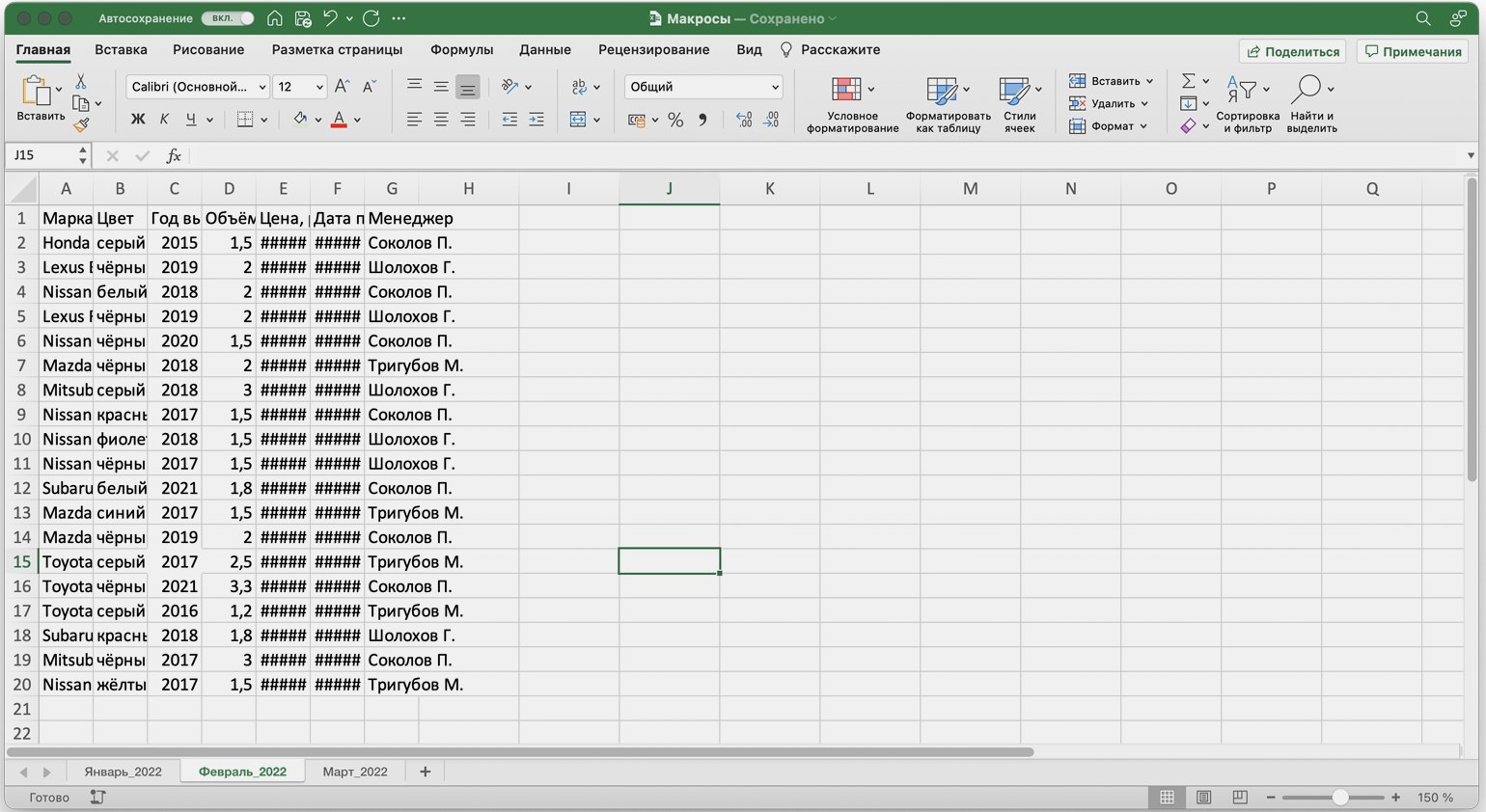
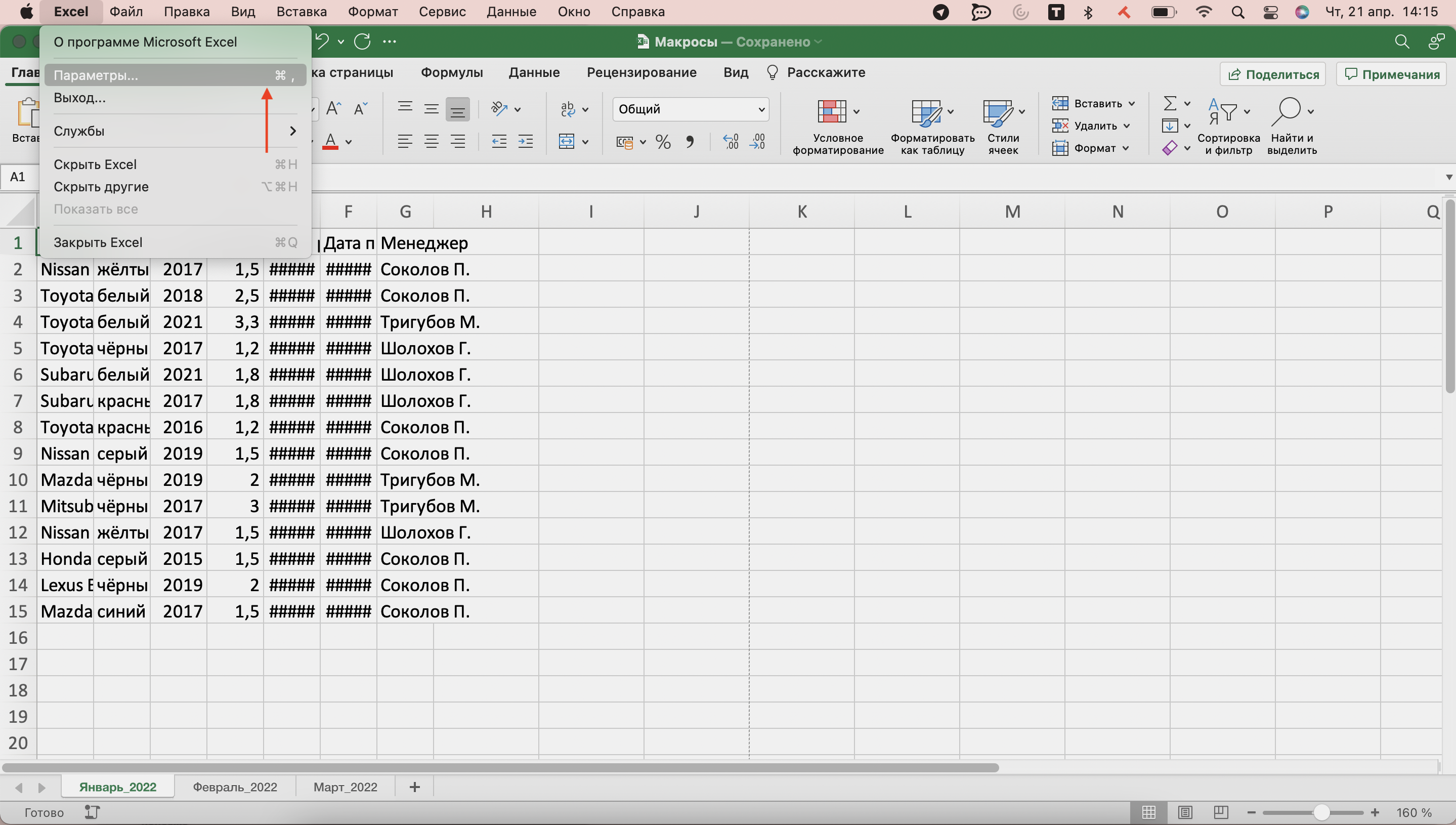

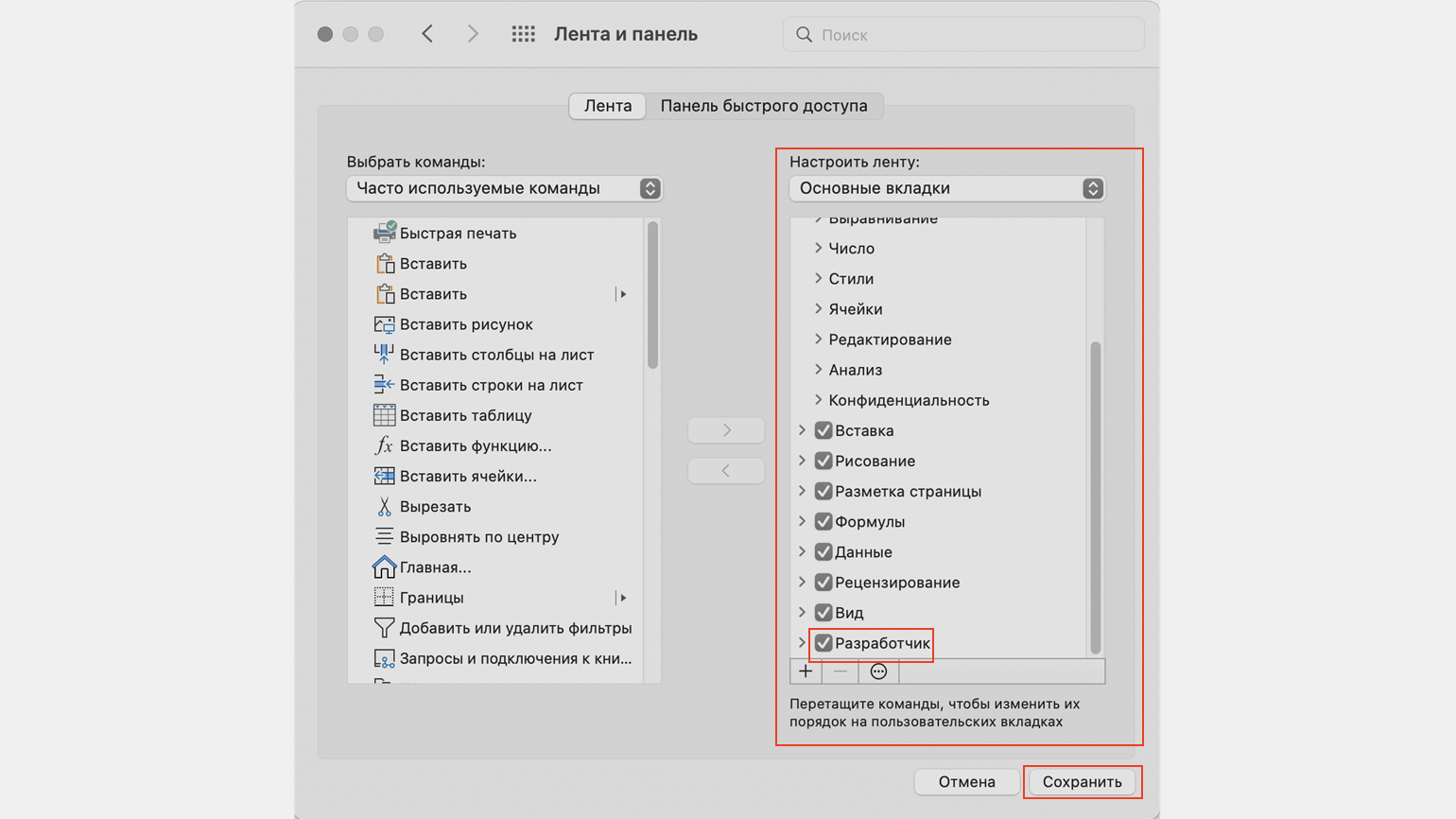
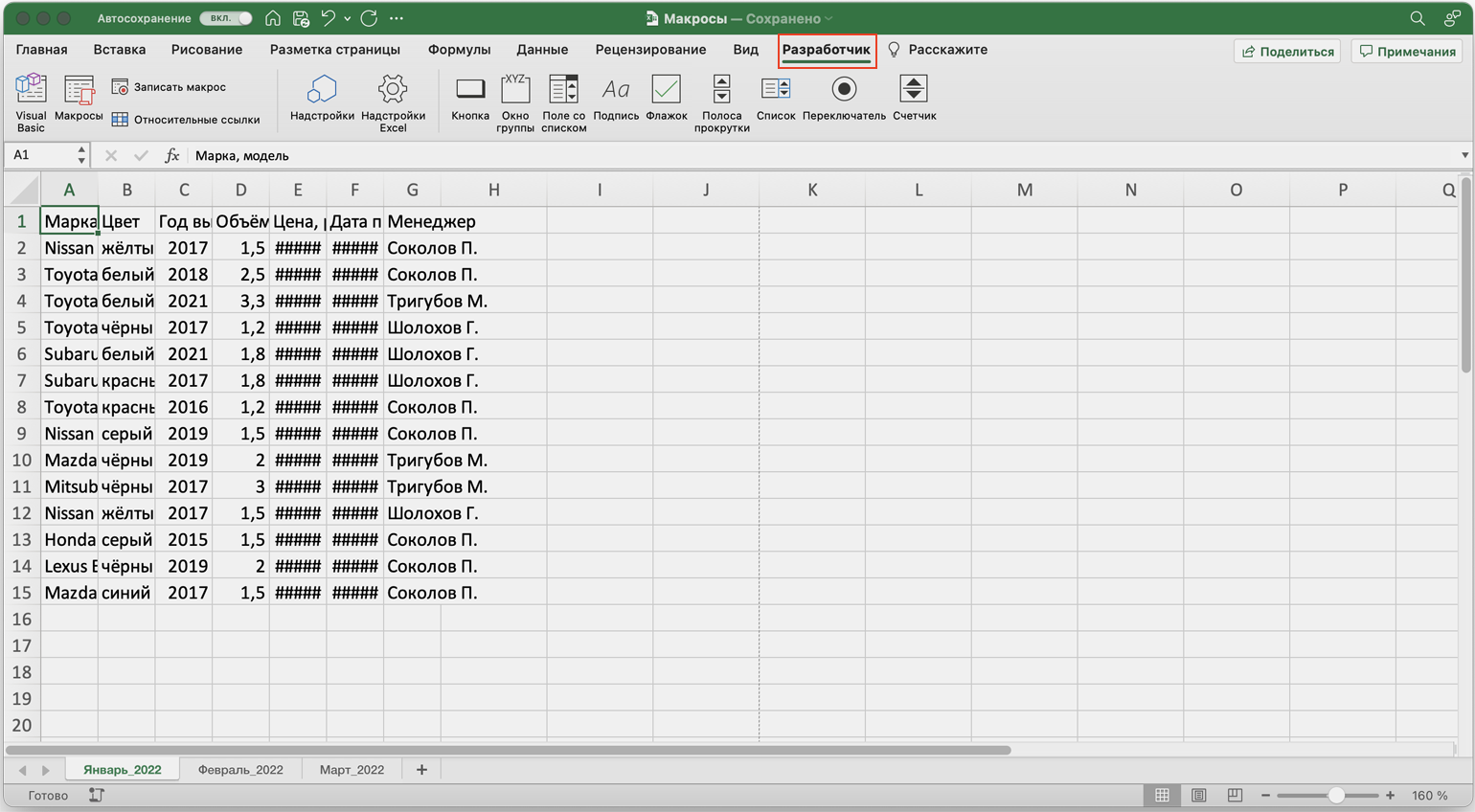
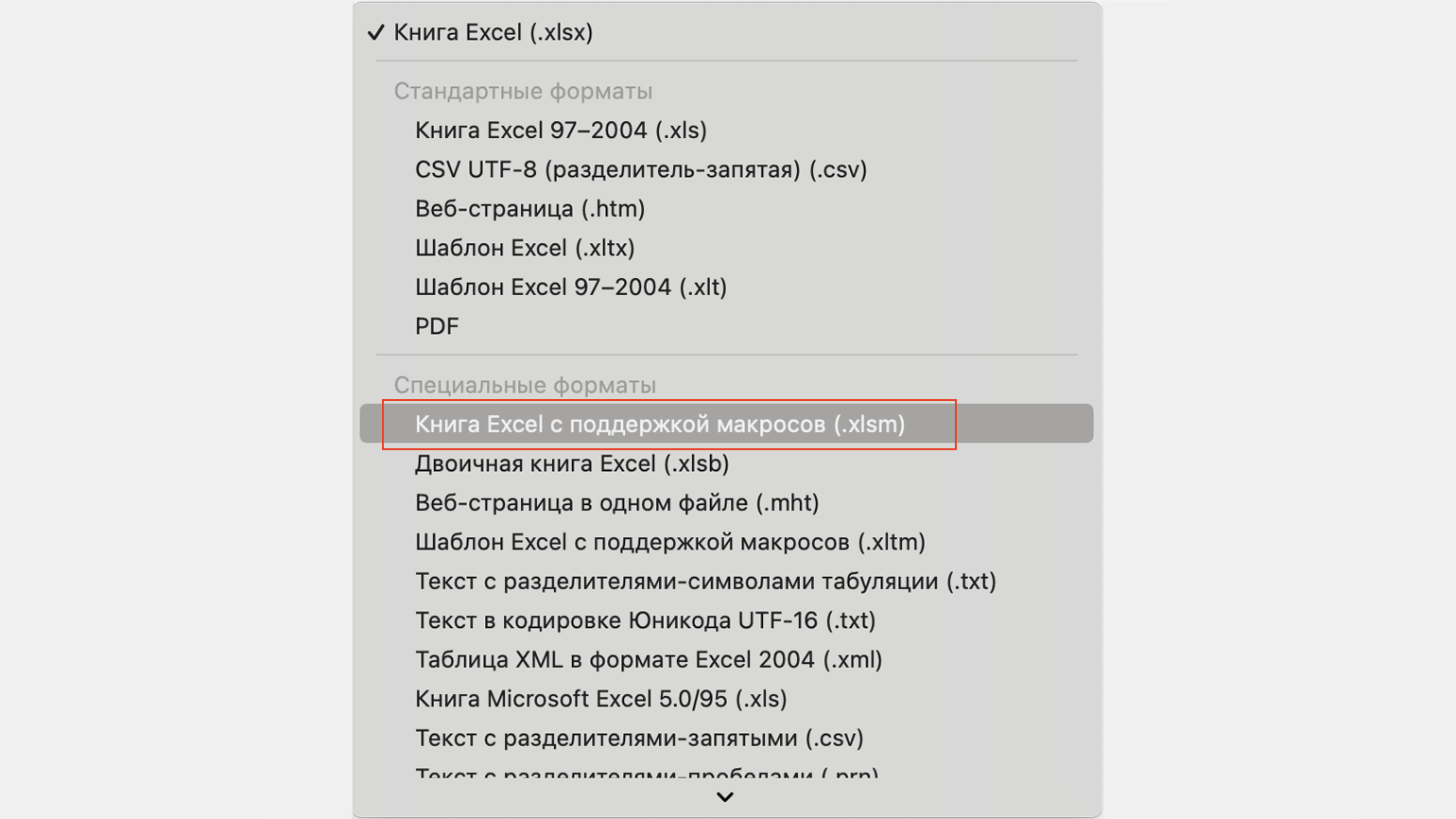
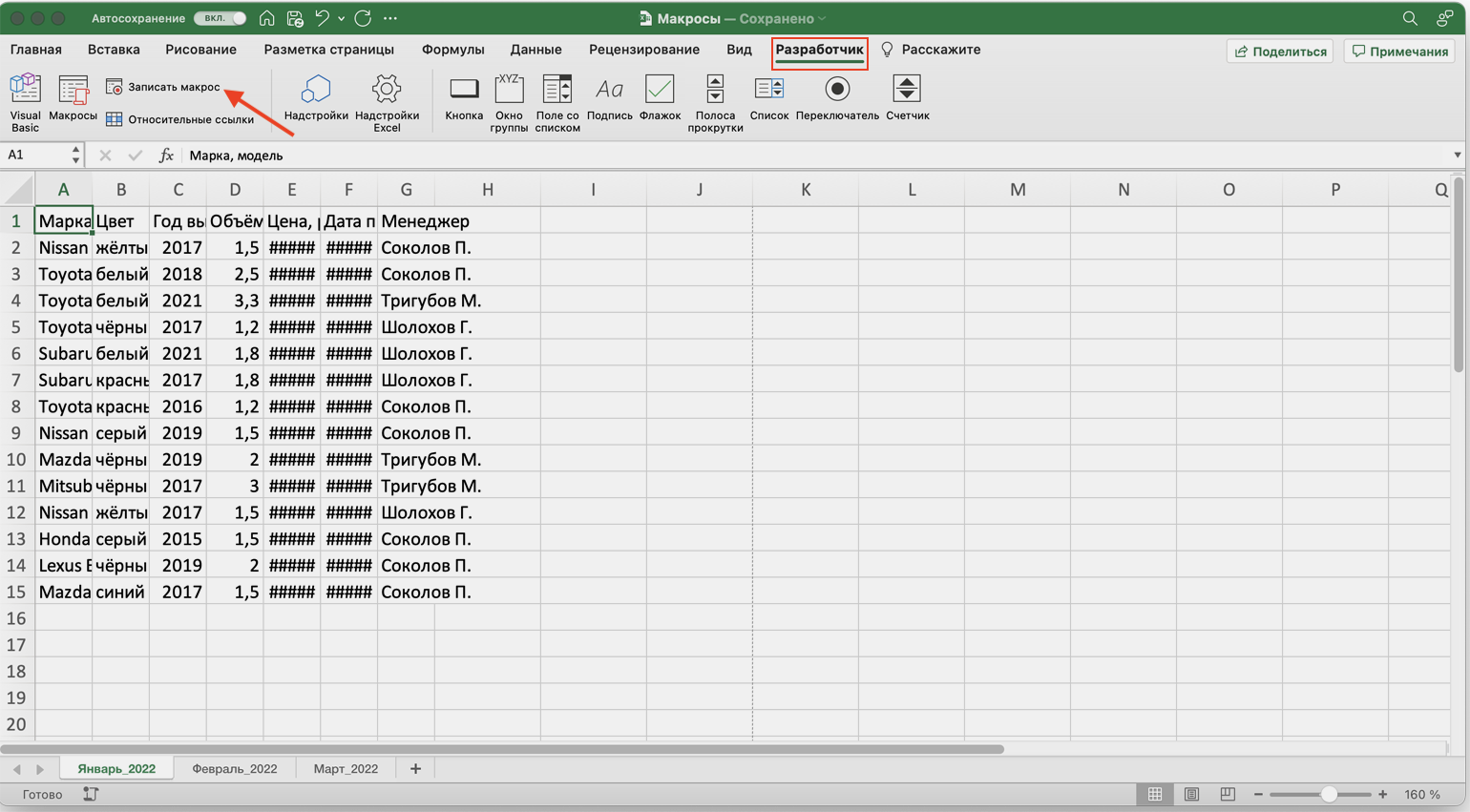
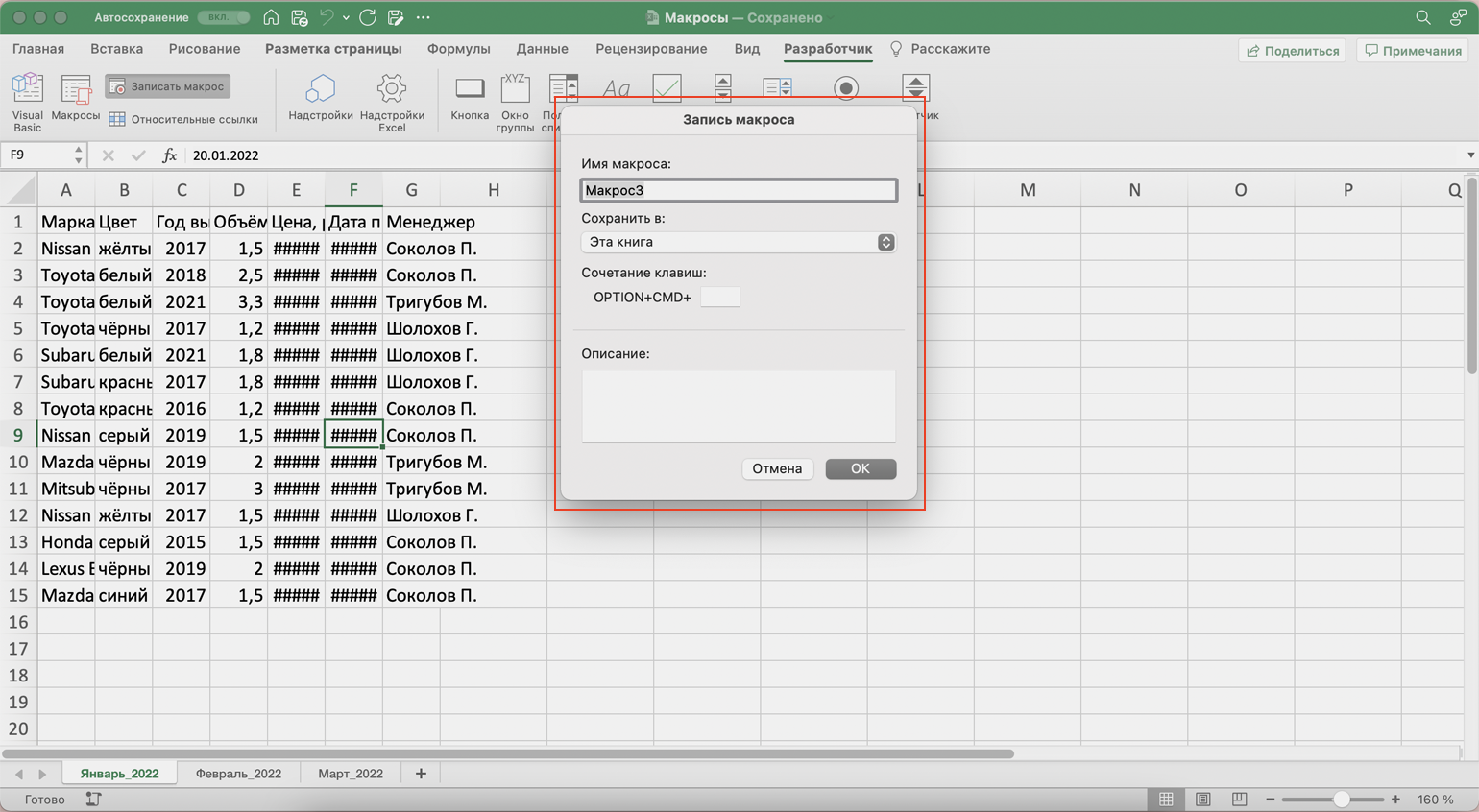
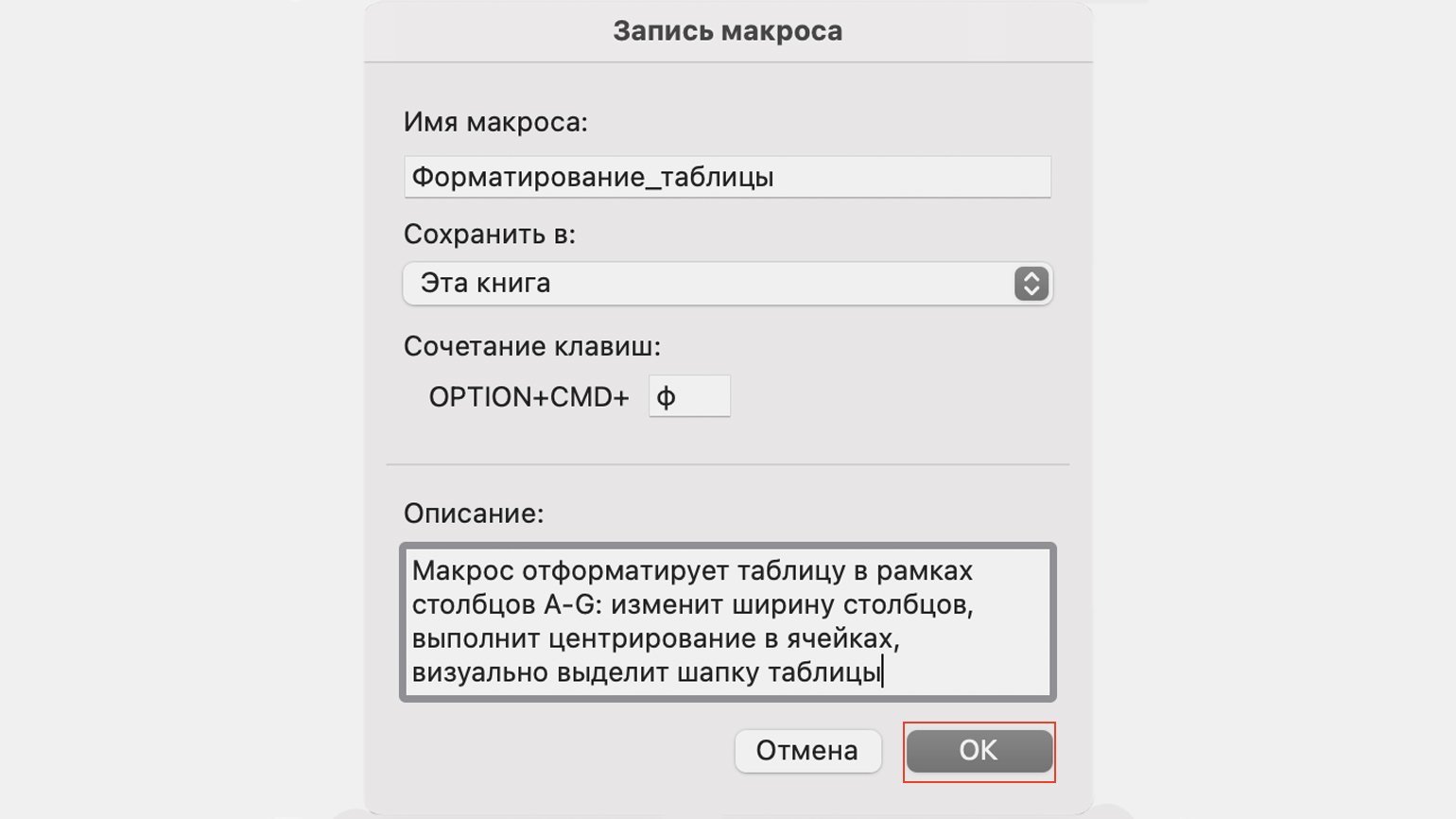
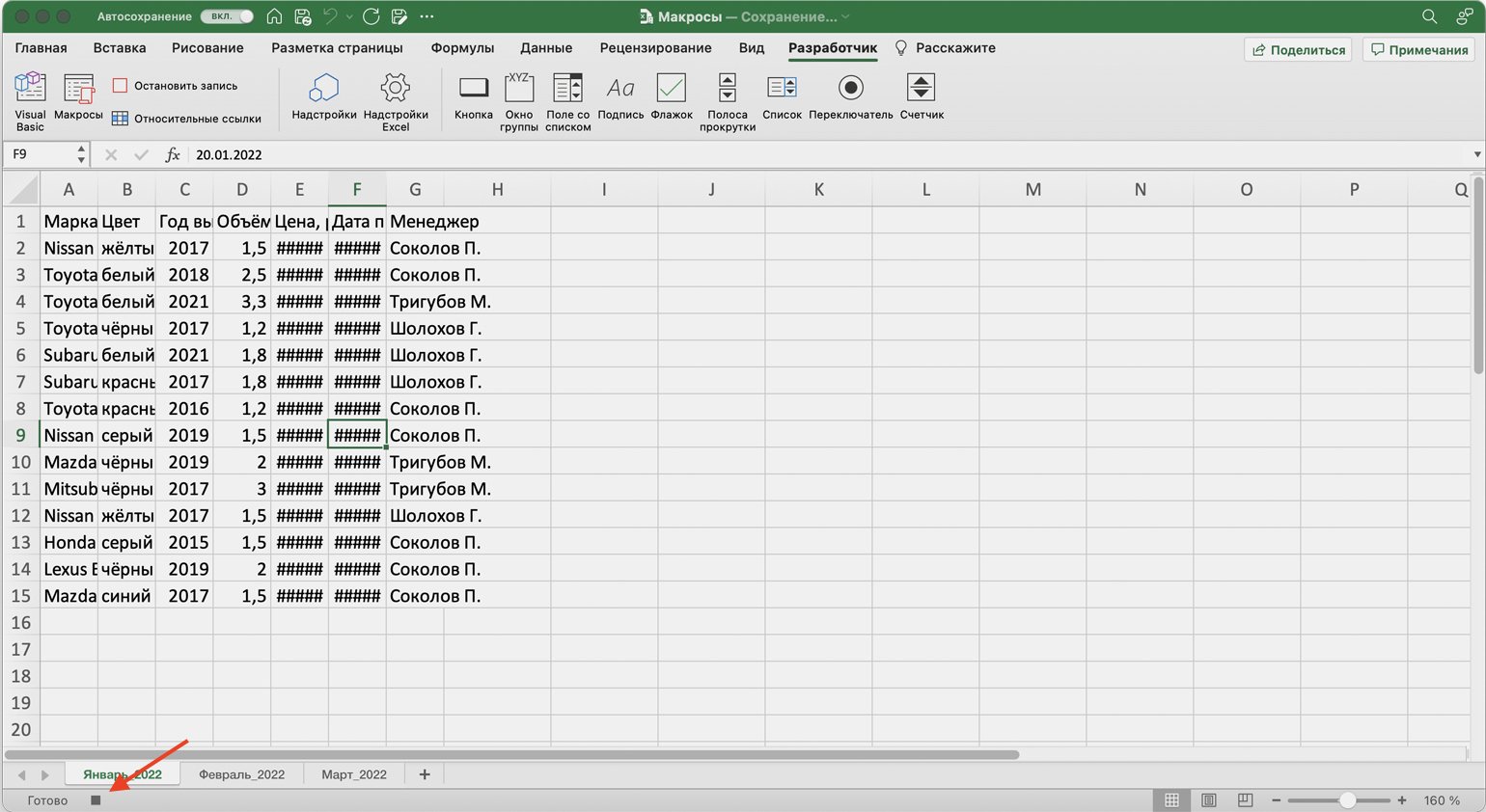
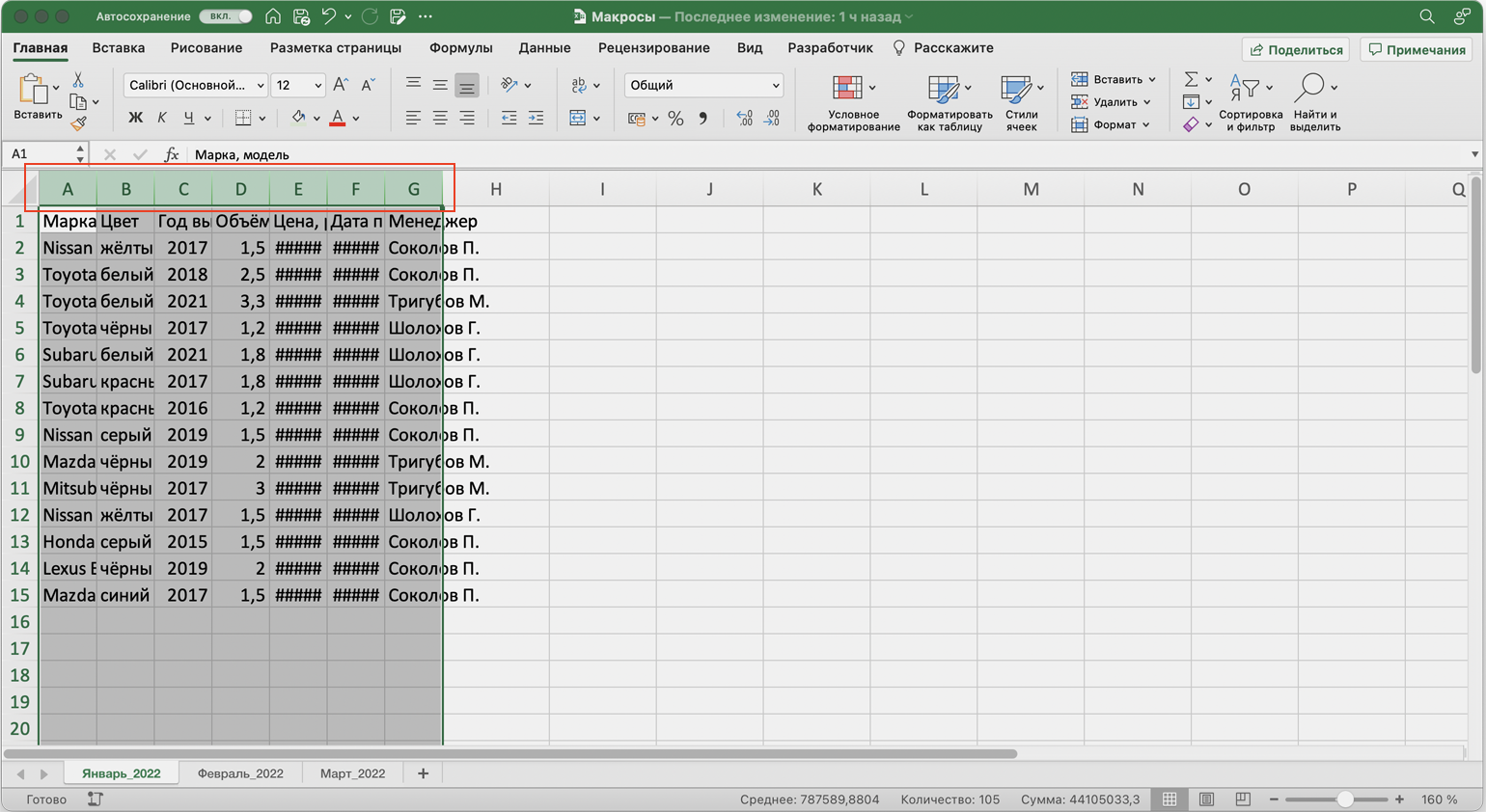
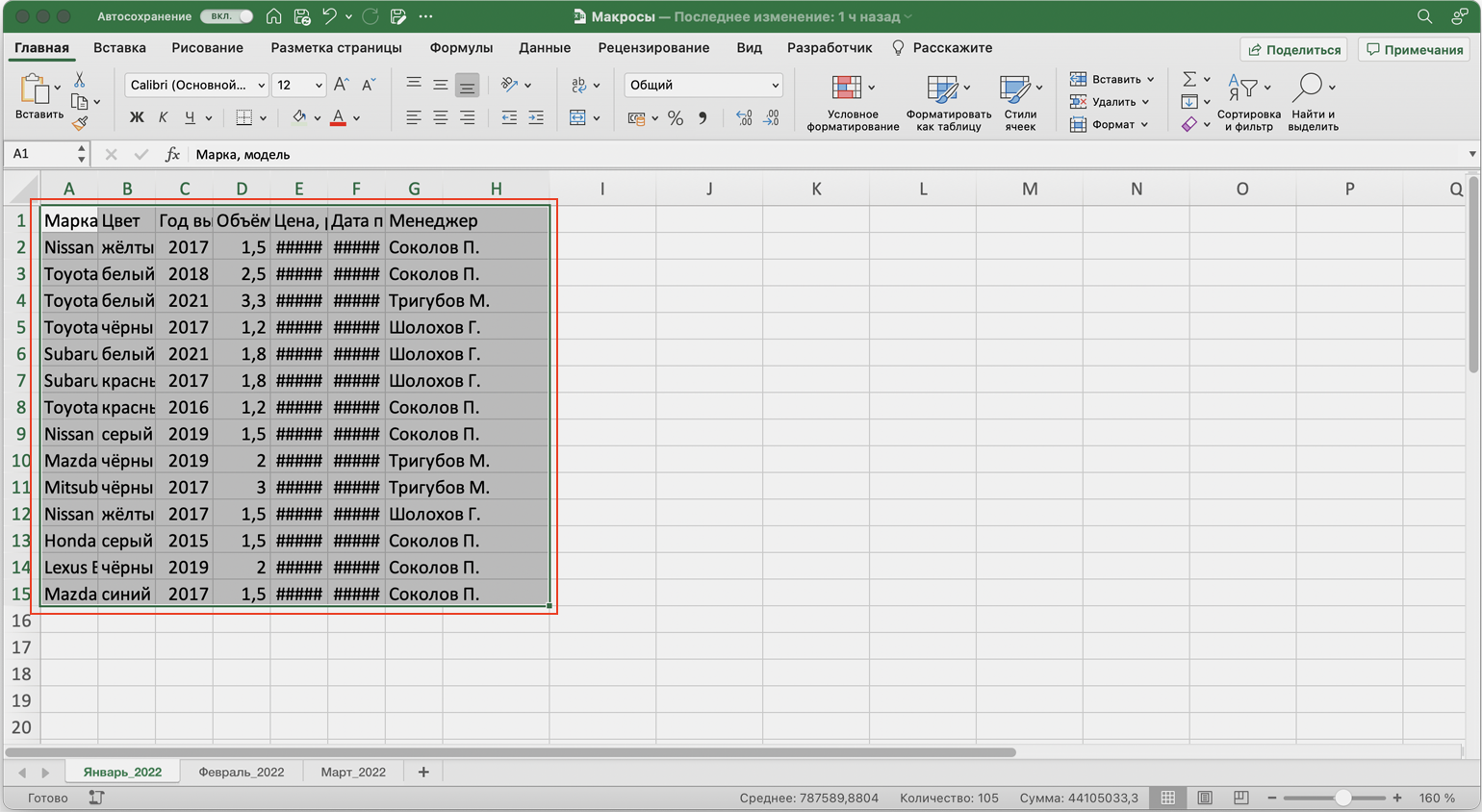
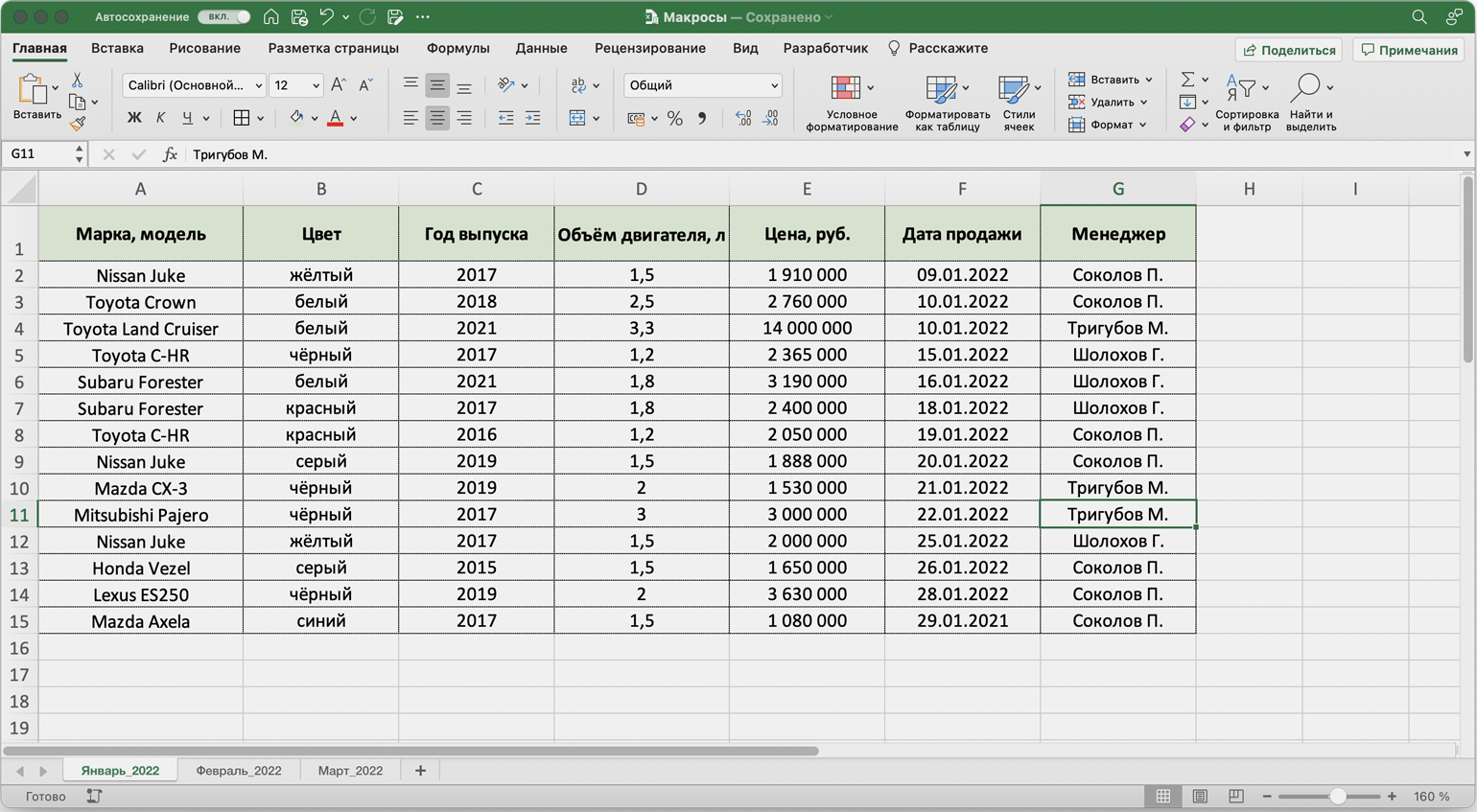
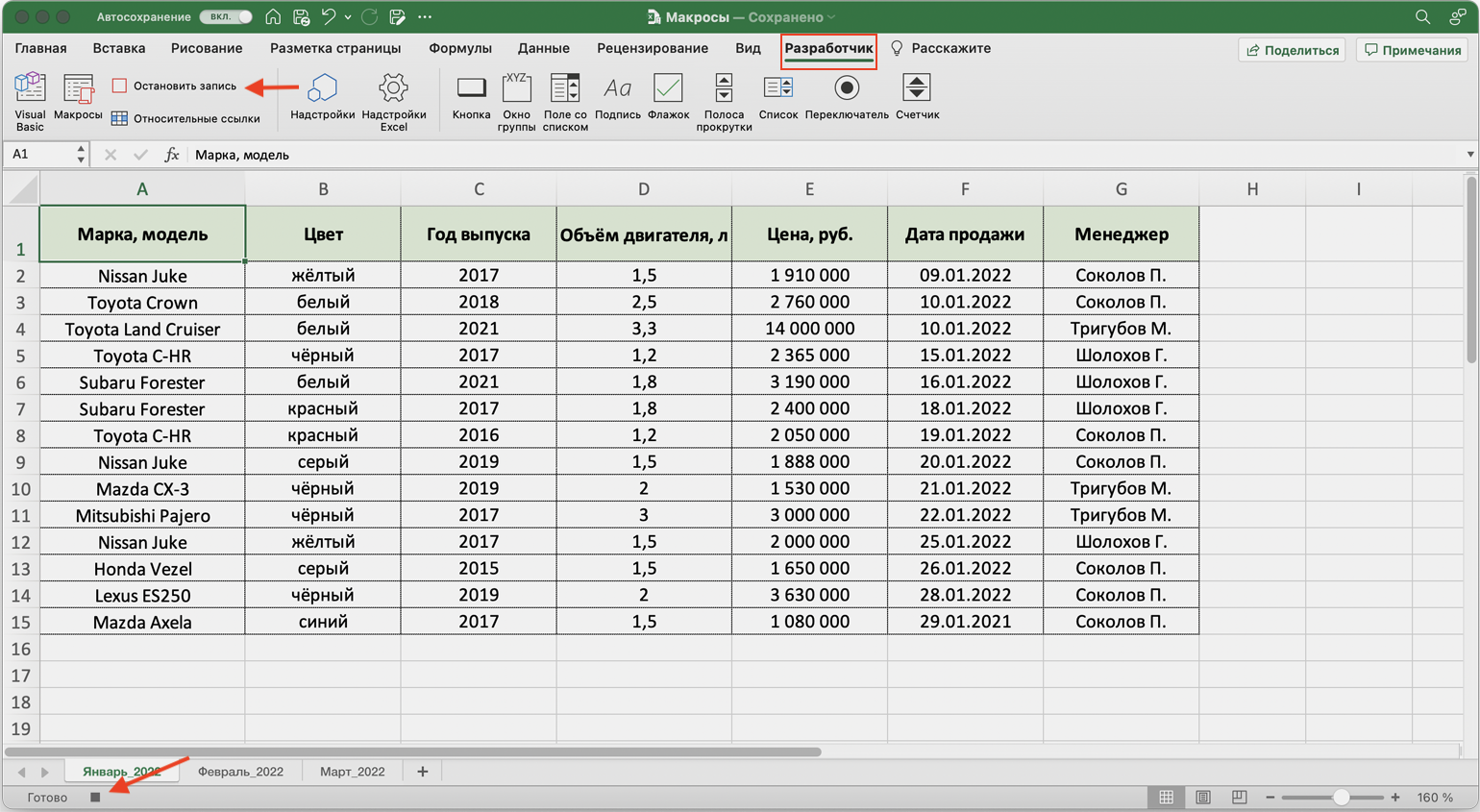
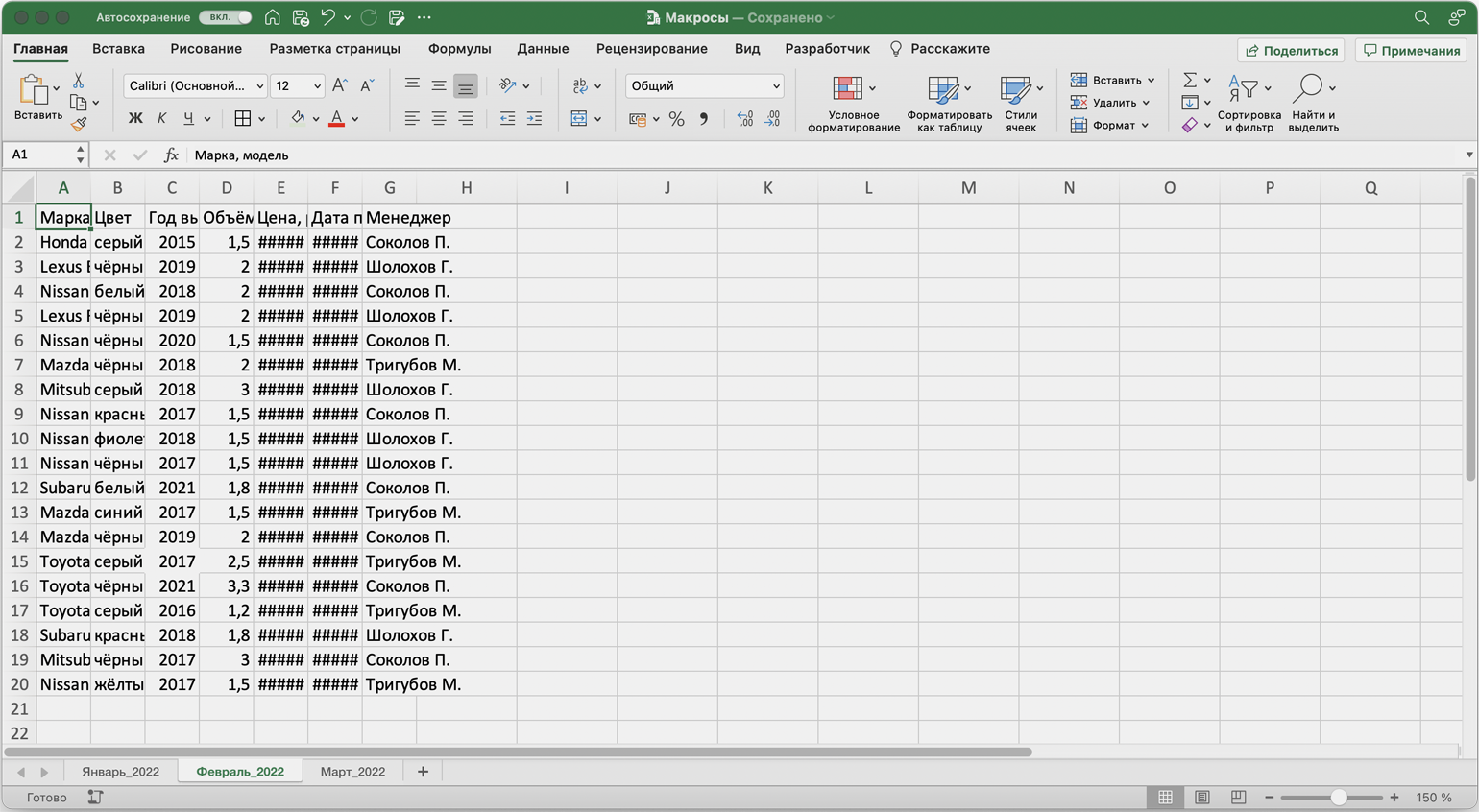

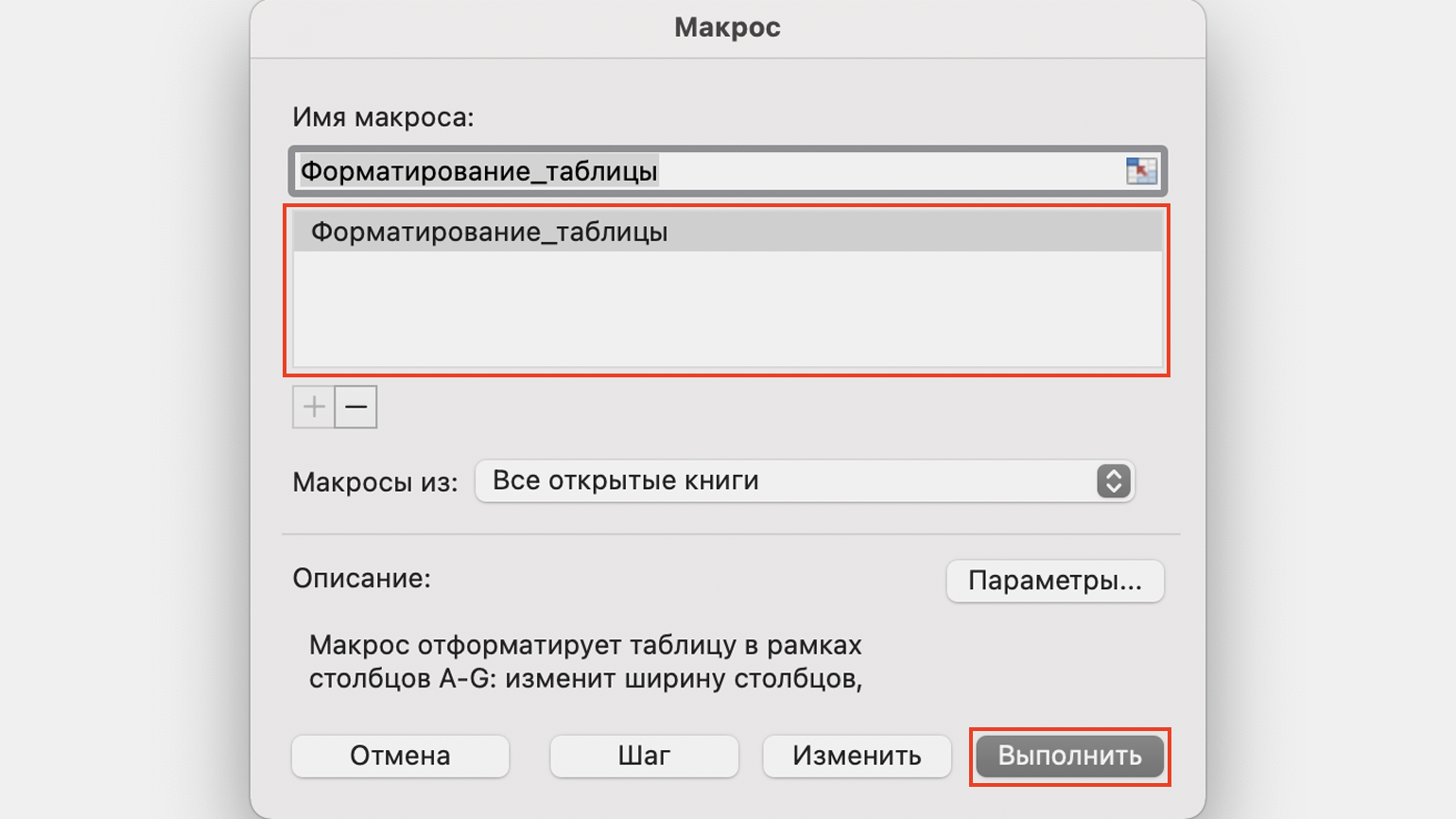
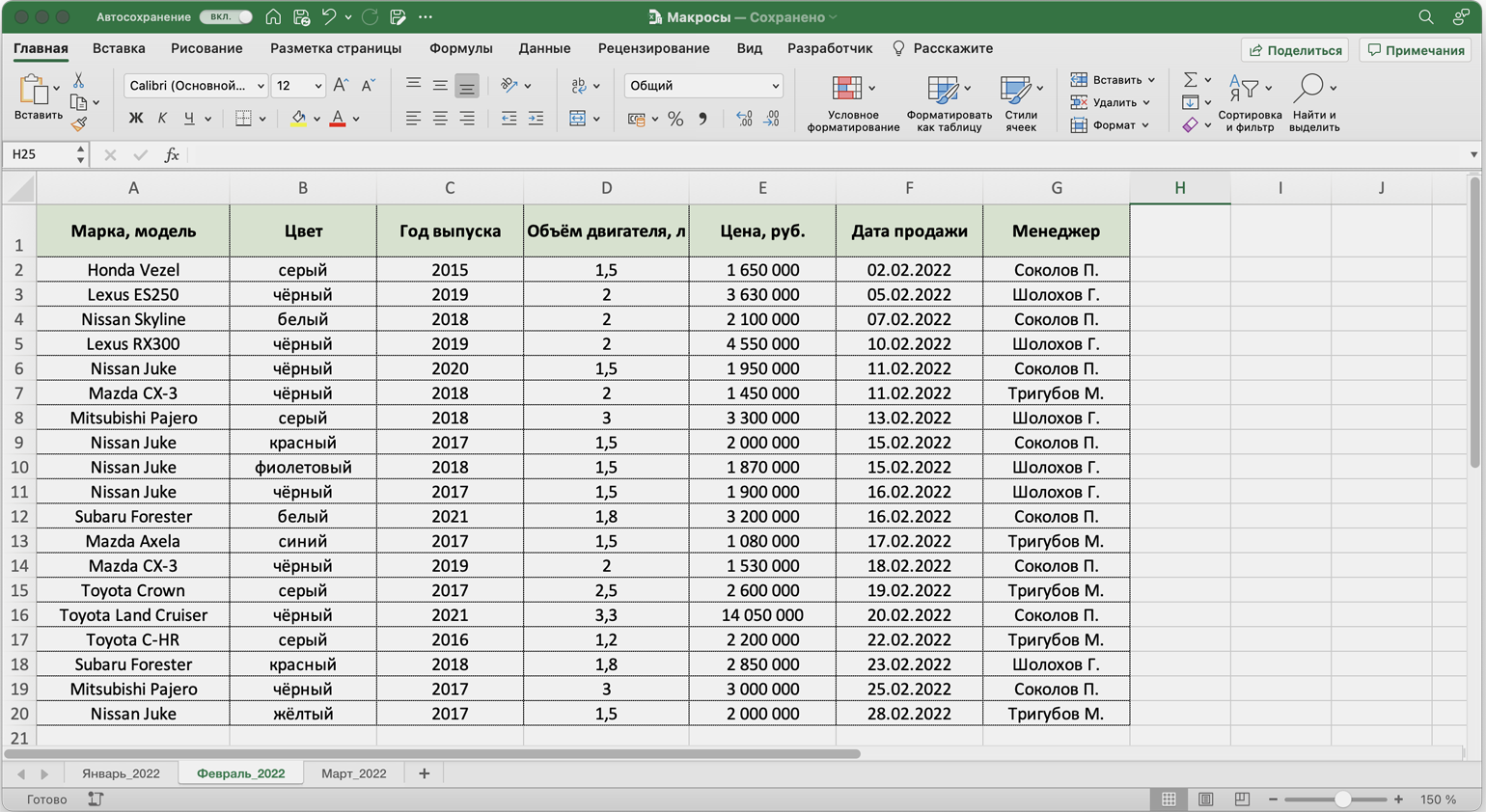



























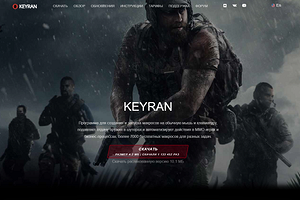


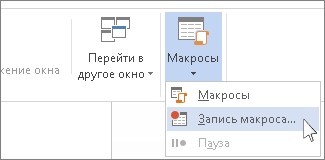


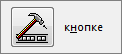
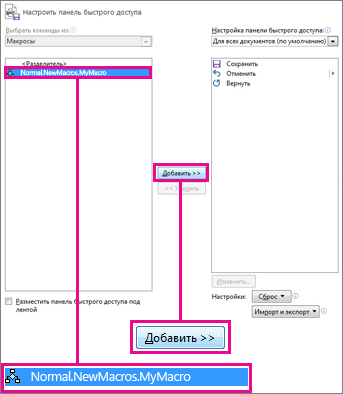
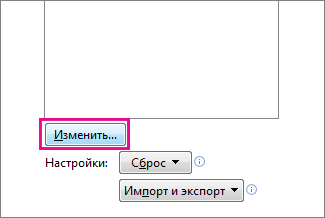
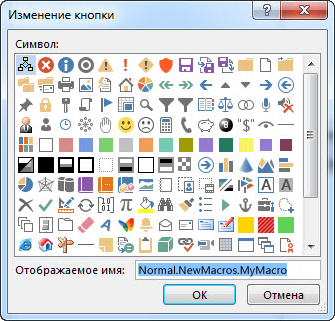
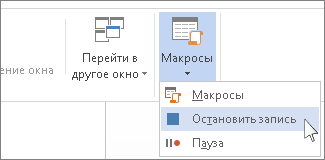


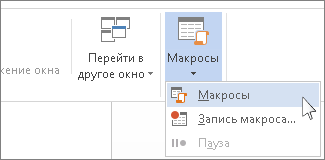
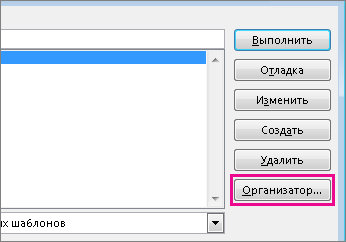





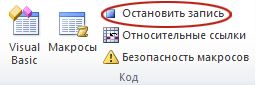

 Tips_Macro_Basic_Video.xls (63,5 KiB, 3 938 скачиваний)
Tips_Macro_Basic_Video.xls (63,5 KiB, 3 938 скачиваний)